一 展示列表
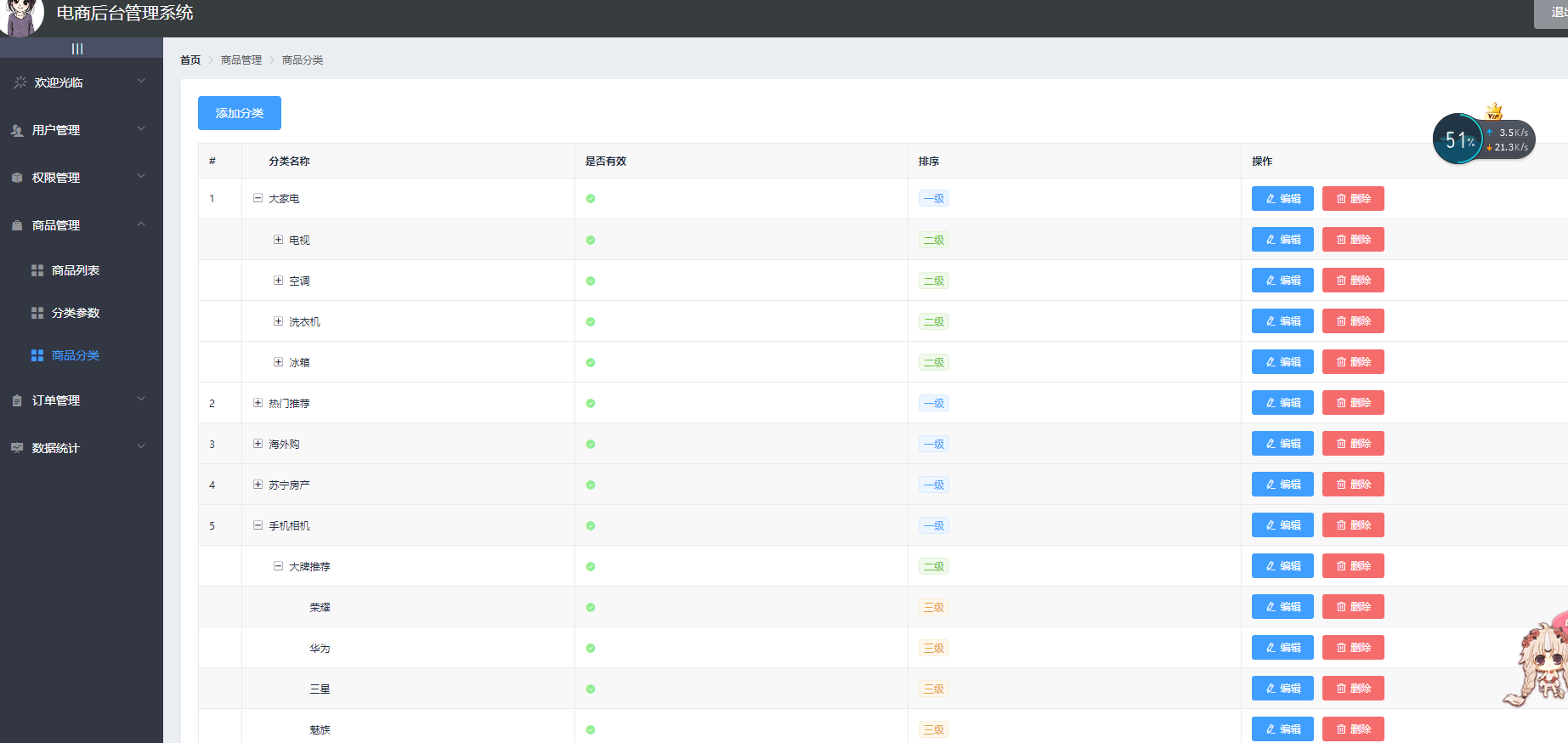
假如遇到了一个需要搭建一个树形结构的表格页面,这时候vue-table-with-tree-grid便可以派上用场
1.1基本分布
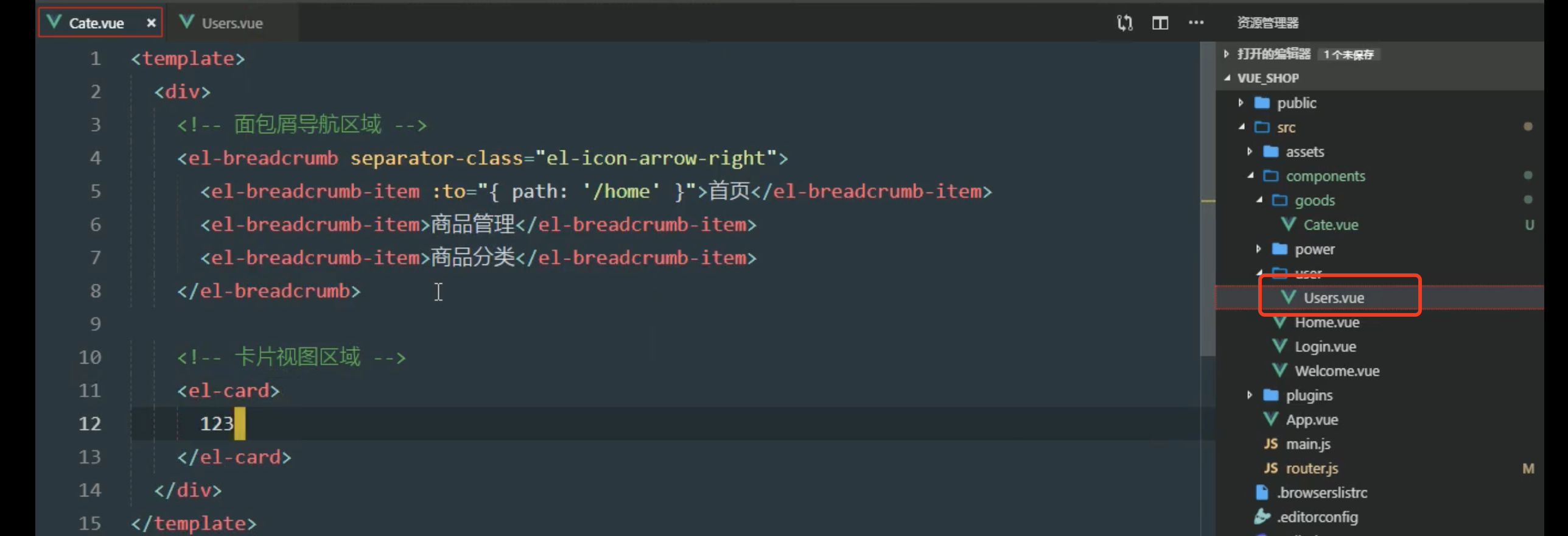
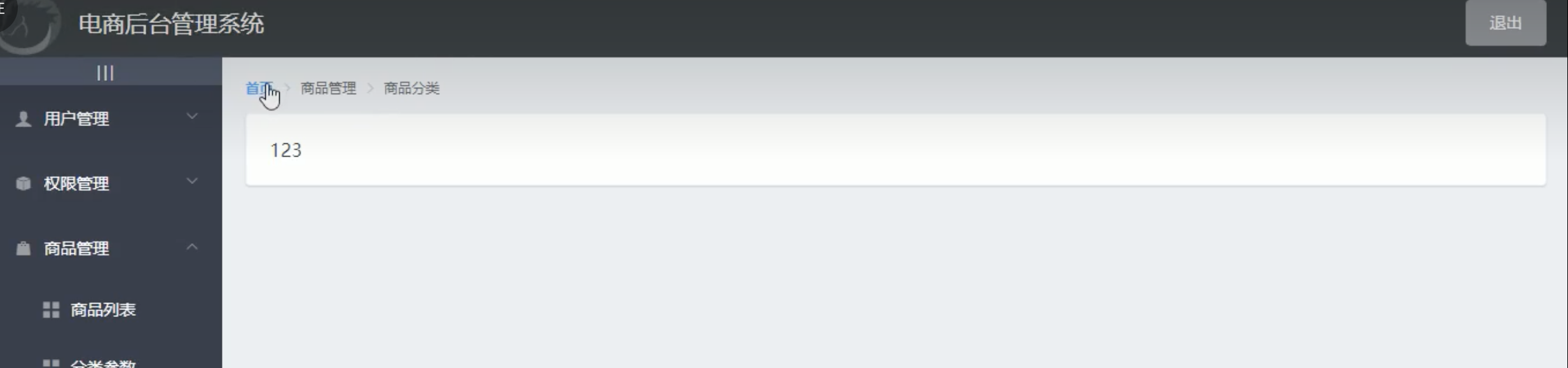
1.2 添加button
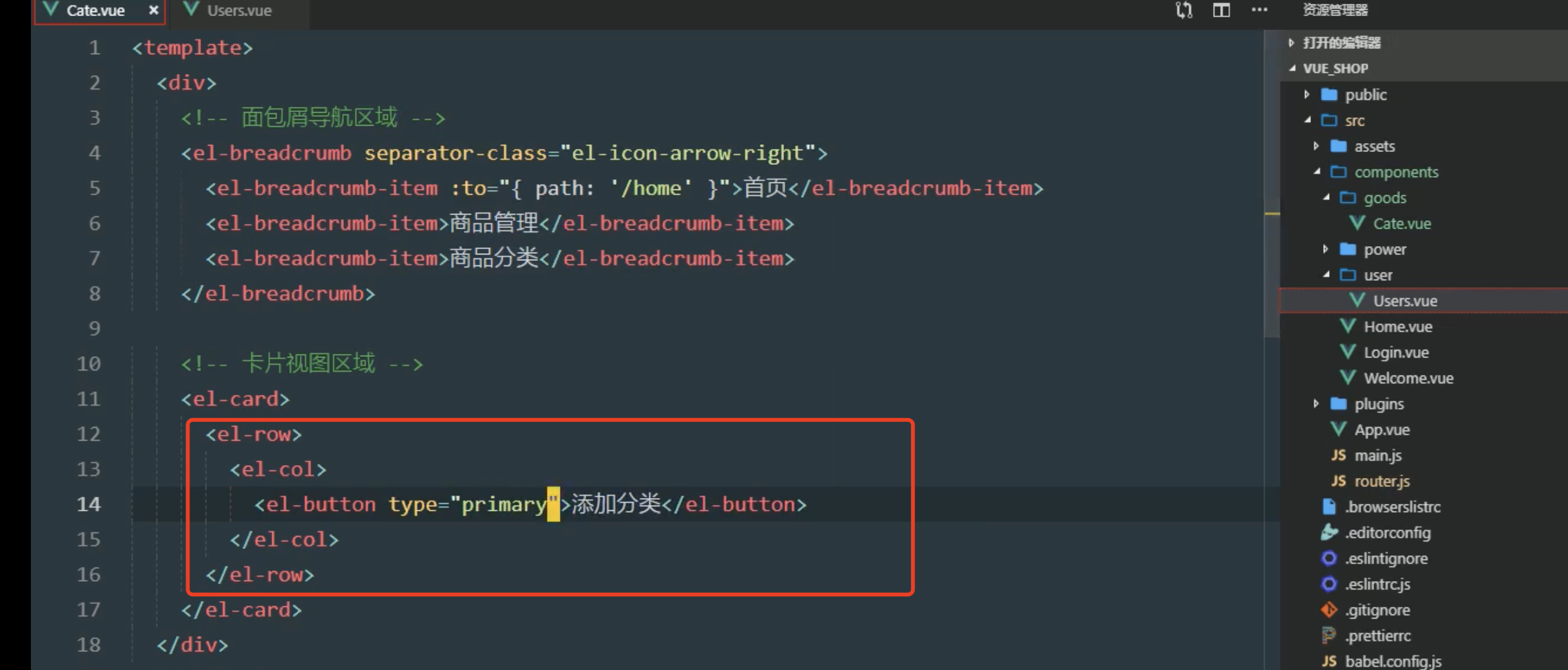
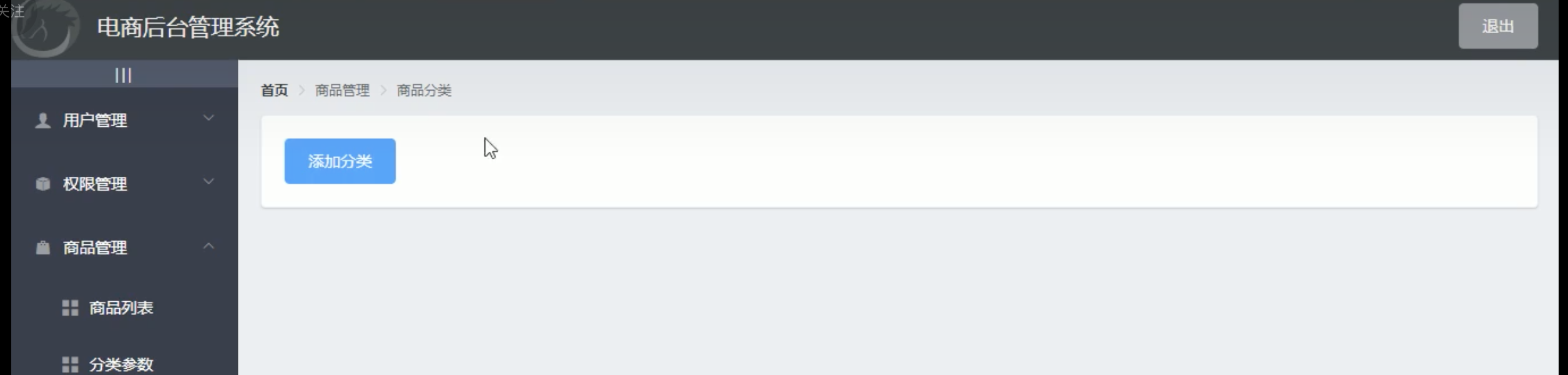
1.3 调用接口

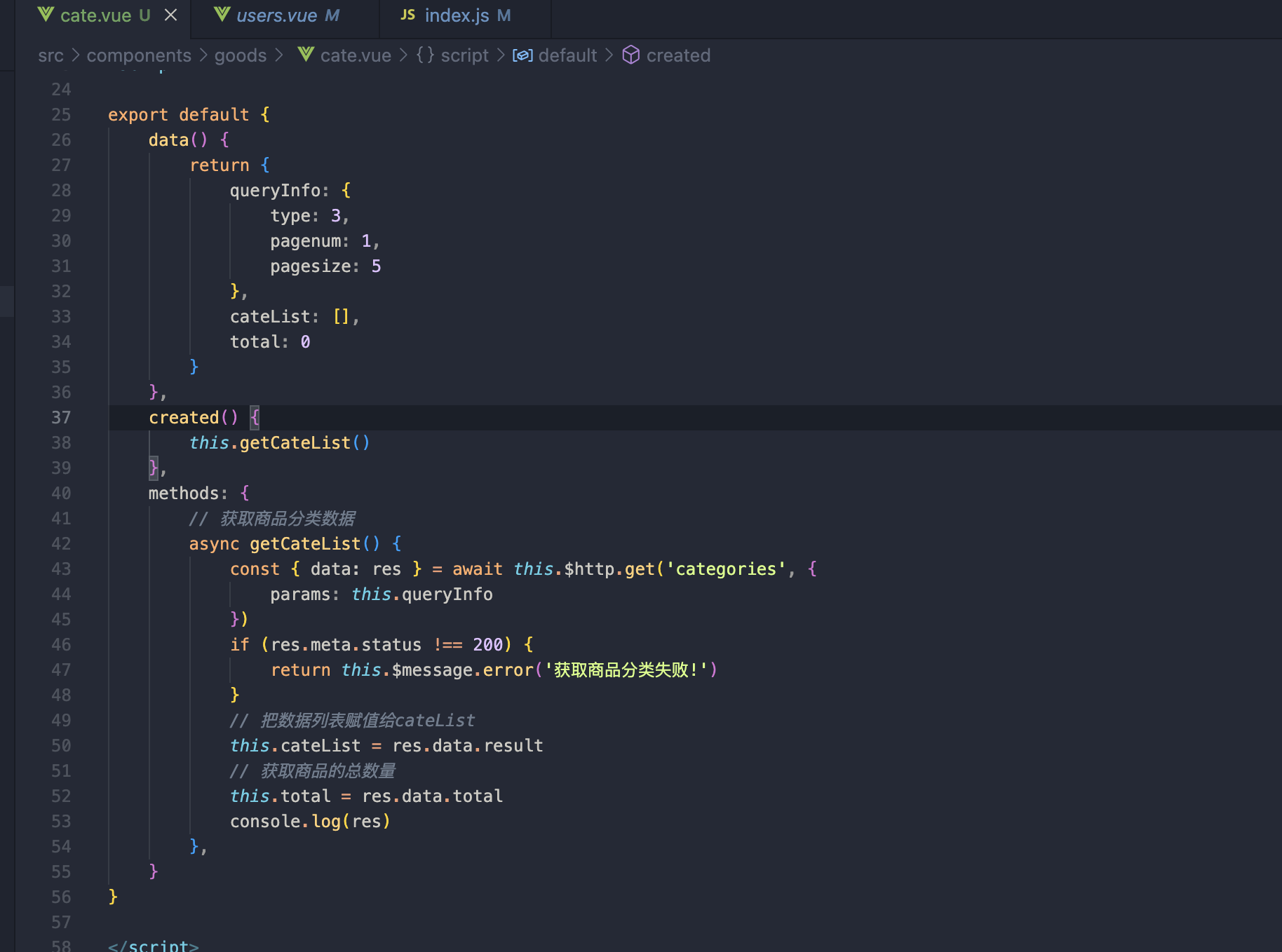
{
"data": [
{
"cat_id": 1,
"cat_name": "大家电",
"cat_pid": 0,
"cat_level": 0,
"cat_deleted": false,
"children": [
{
"cat_id": 3,
"cat_name": "电视",
"cat_pid": 1,
"cat_level": 1,
"cat_deleted": false,
"children": [
{
"cat_id": 6,
"cat_name": "曲面电视",
"cat_pid": 3,
"cat_level": 2,
"cat_deleted": false
},
{
"cat_id": 7,
"cat_name": "海信",
"cat_pid": 3,
"cat_level": 2,
"cat_deleted": false
}
]
}
]
}
],
"meta": {
"msg": "获取成功",
"status": 200
}
}1.4渲染成树形结构
1 插件说明
依赖于第三方插件

1 点击查看详情,可以看他的说明文档
里边有示例,用法
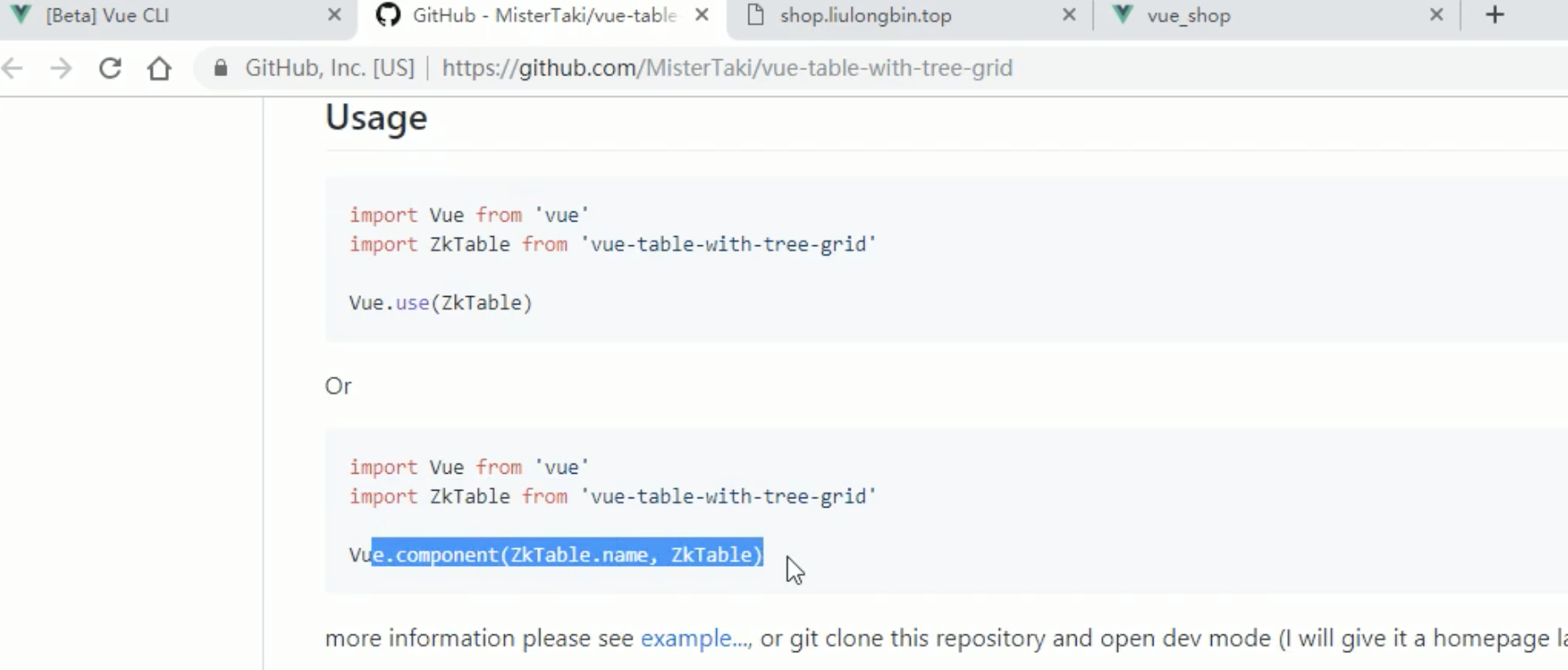
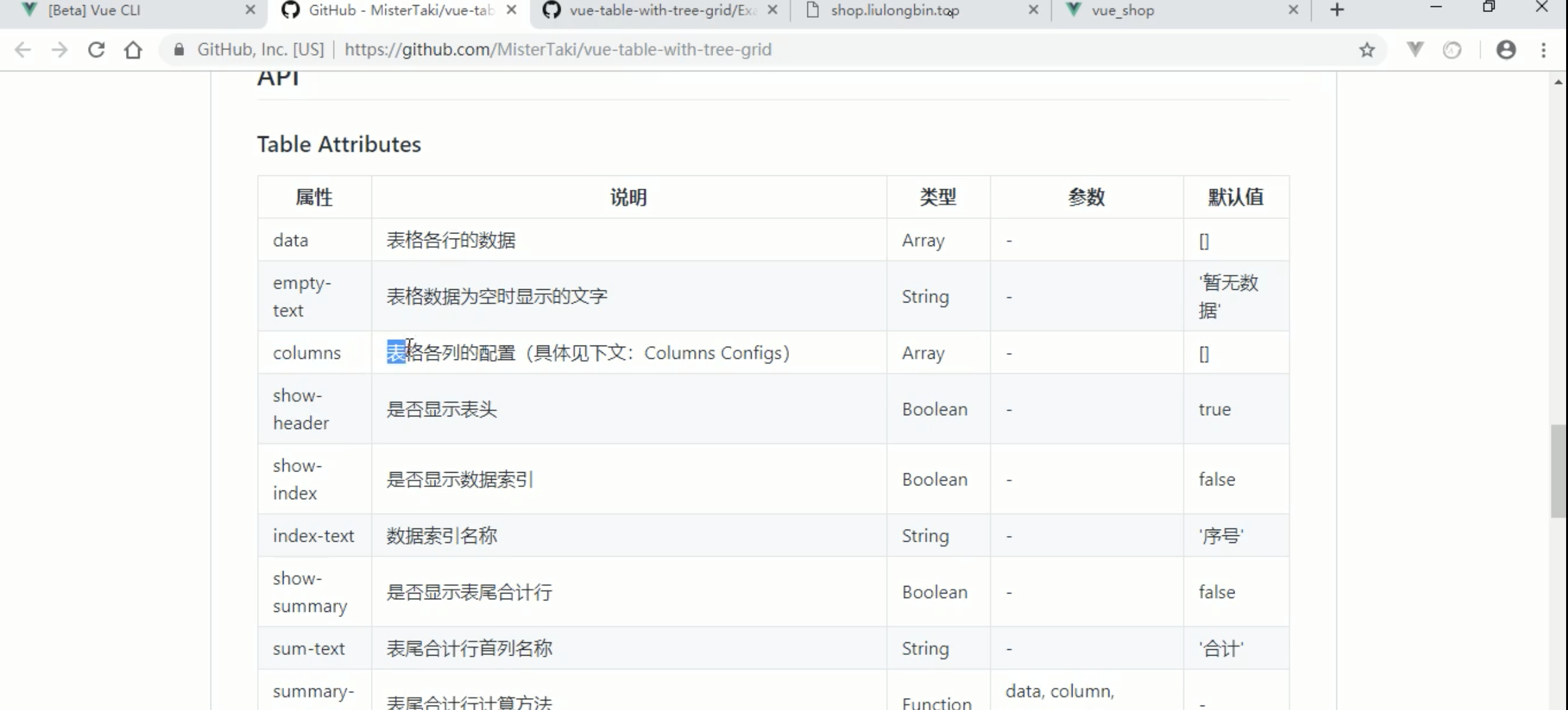
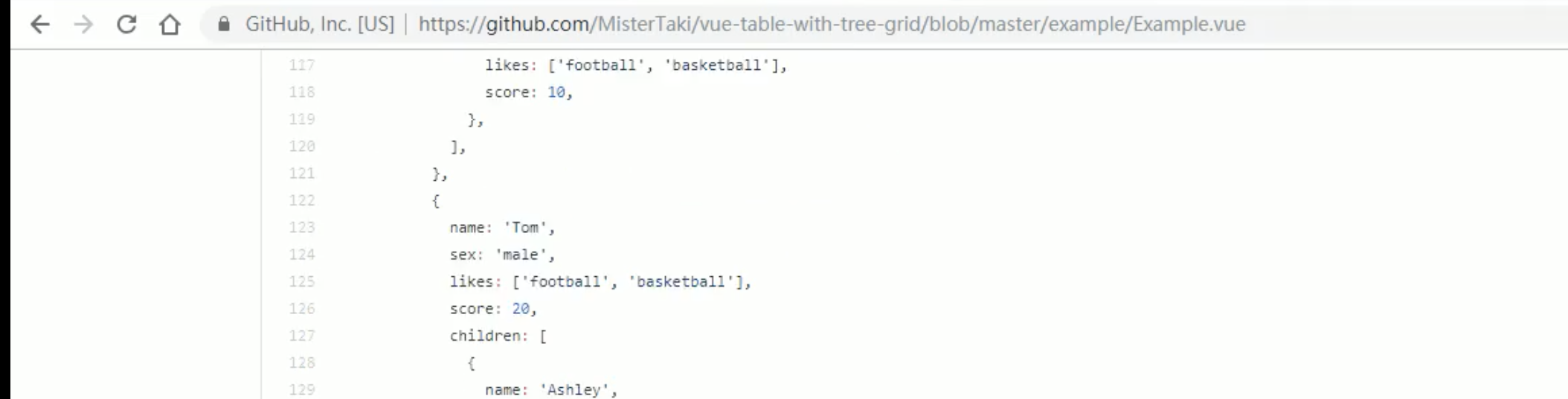
2 代码编写:
1引入组件
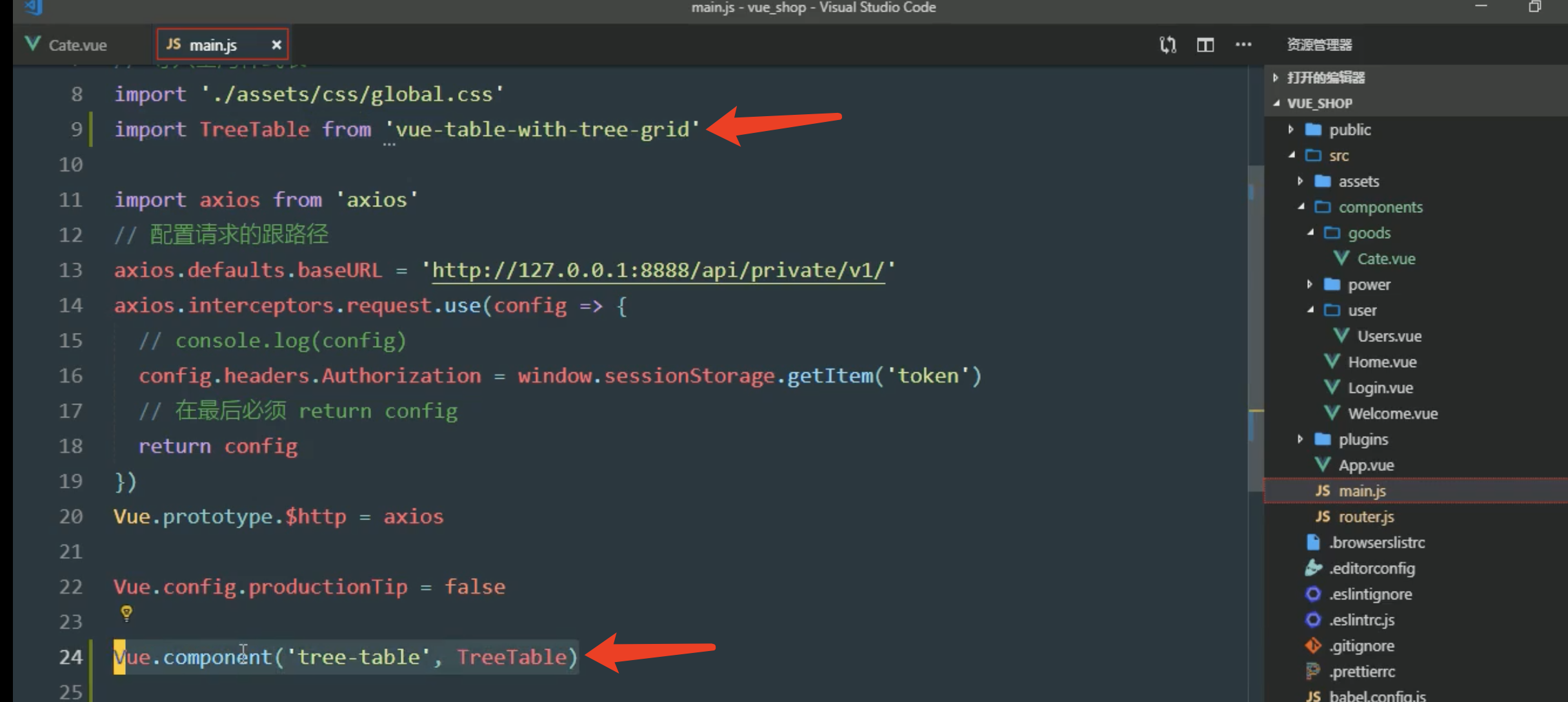
2 编写基础代码
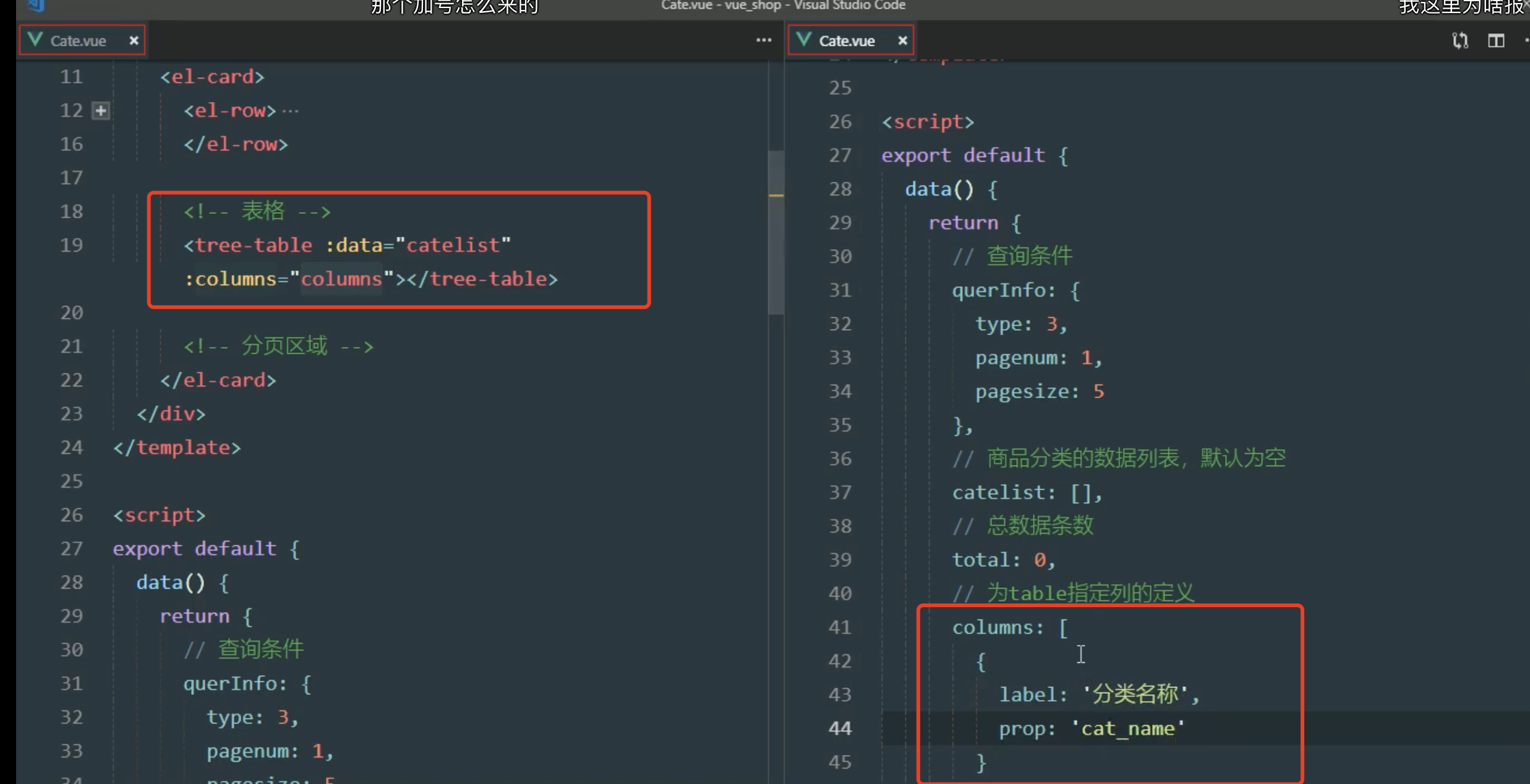
<tree-table :data="cateList" :columns="columns">
columns: [{
label: '分类名称',
prop: 'cat_name'
},]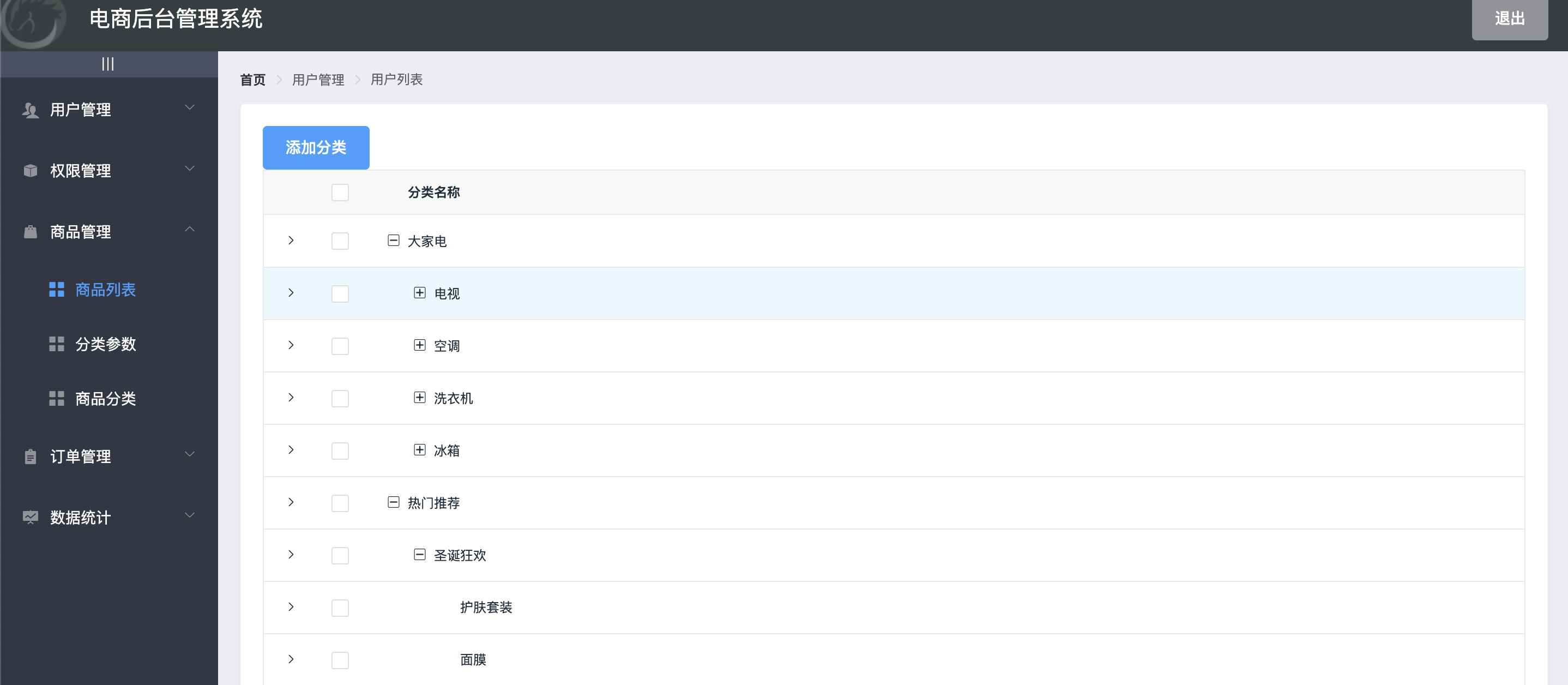
3 隐藏复选框
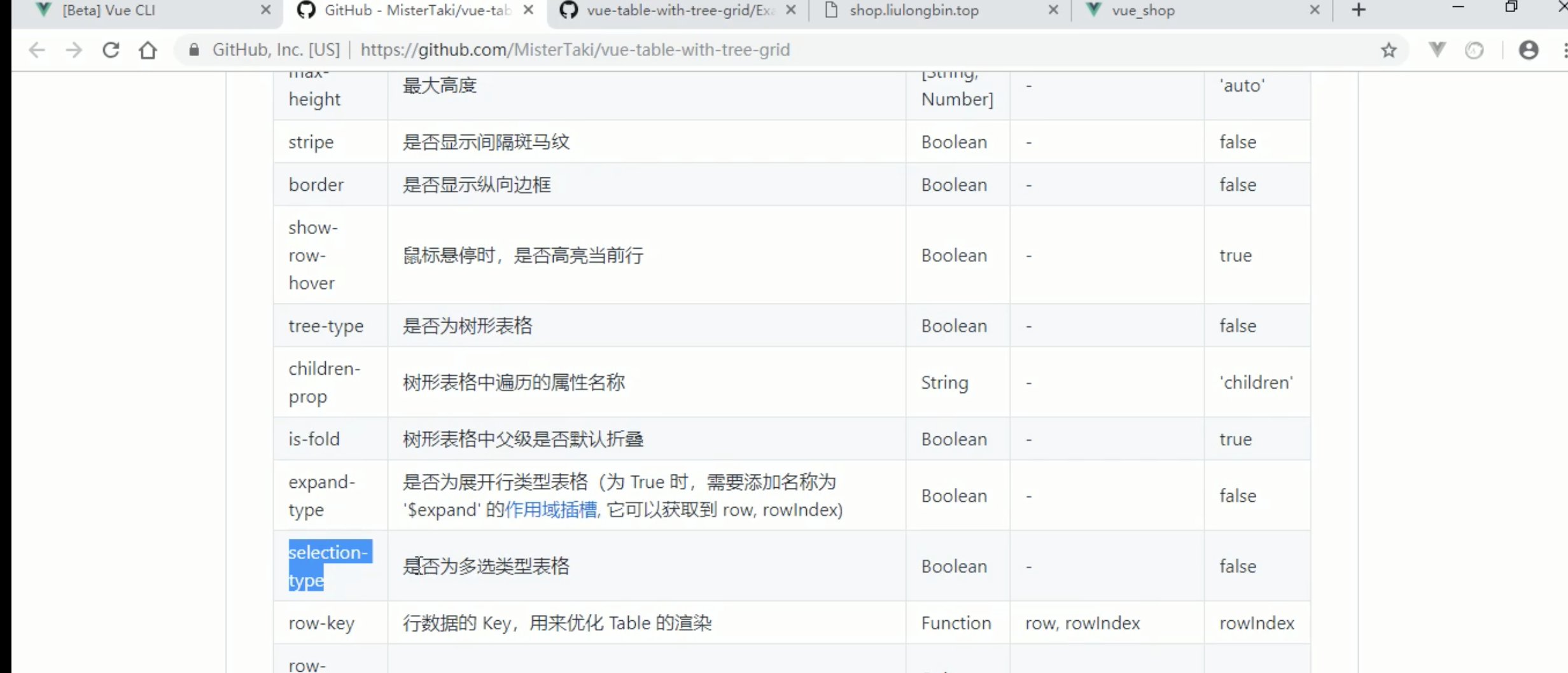
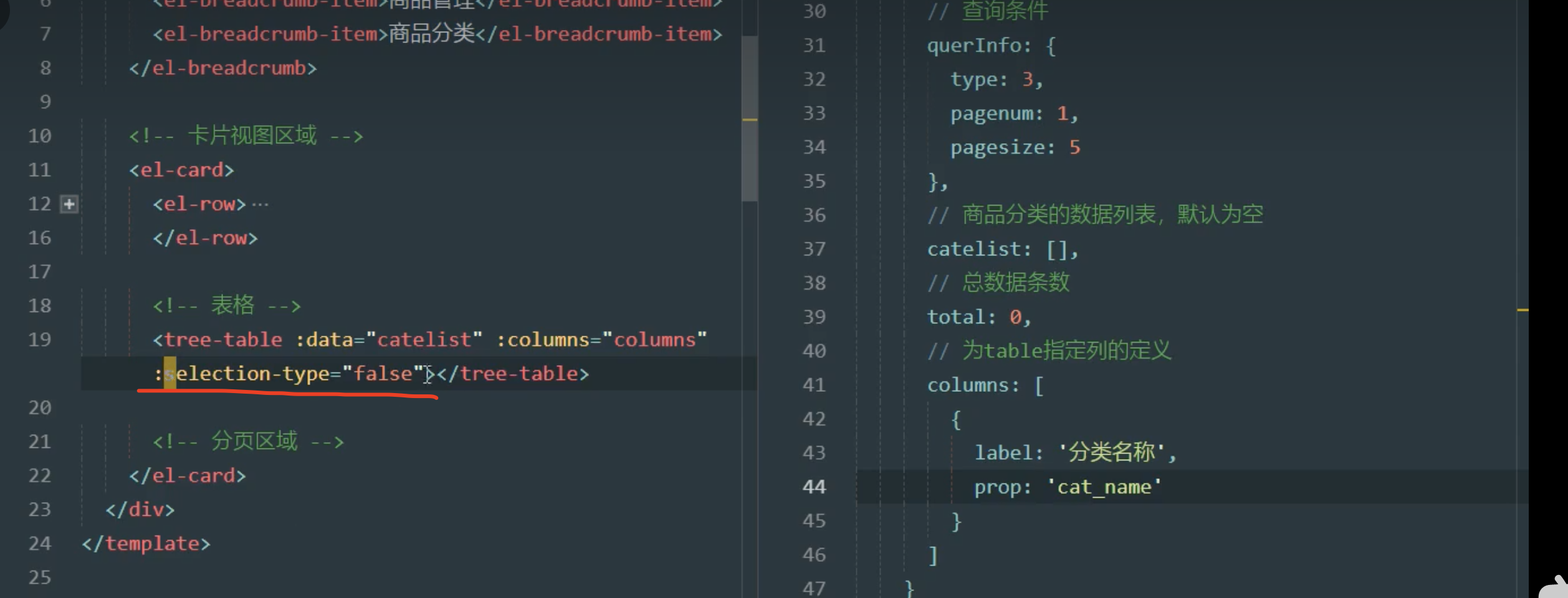
:selection-type="false"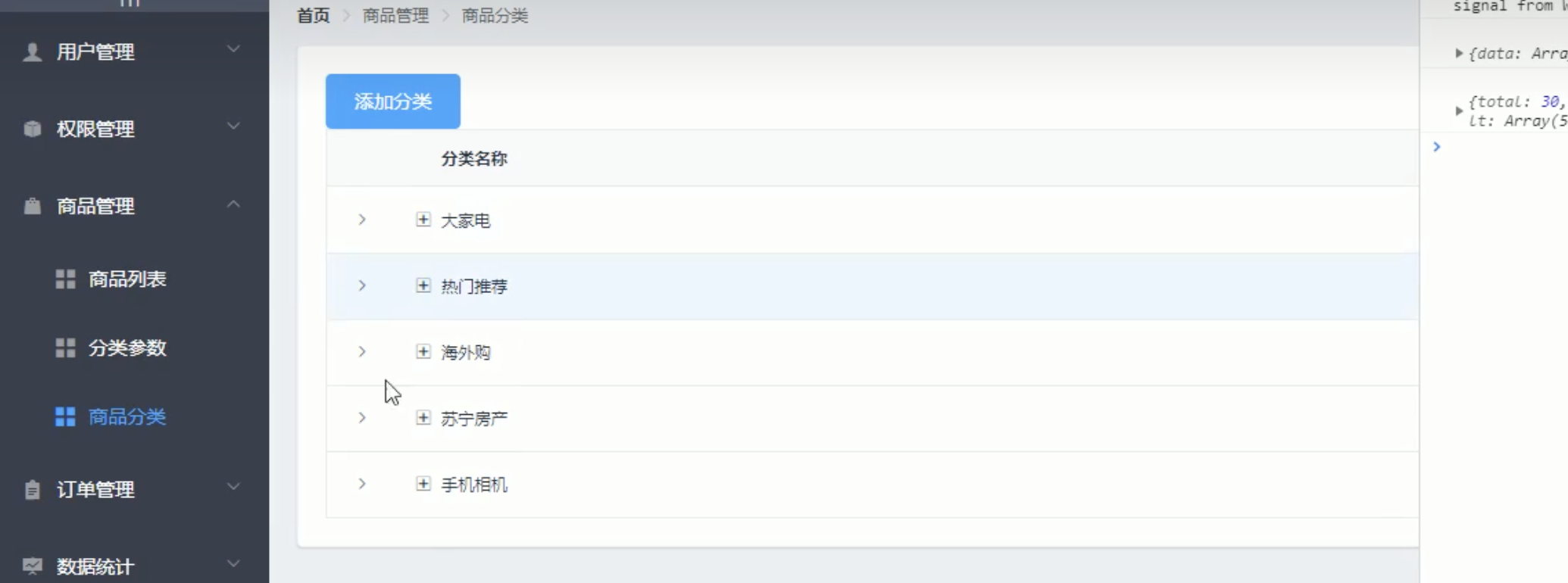
4 删除展开行
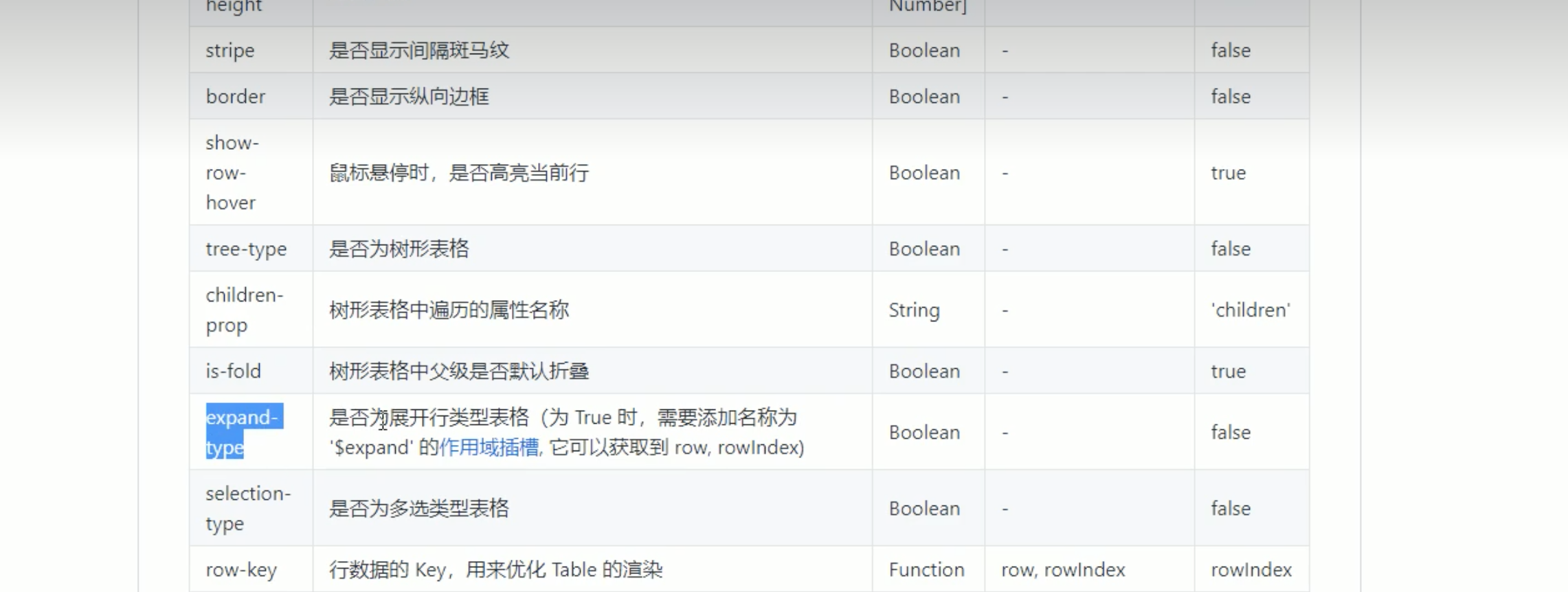
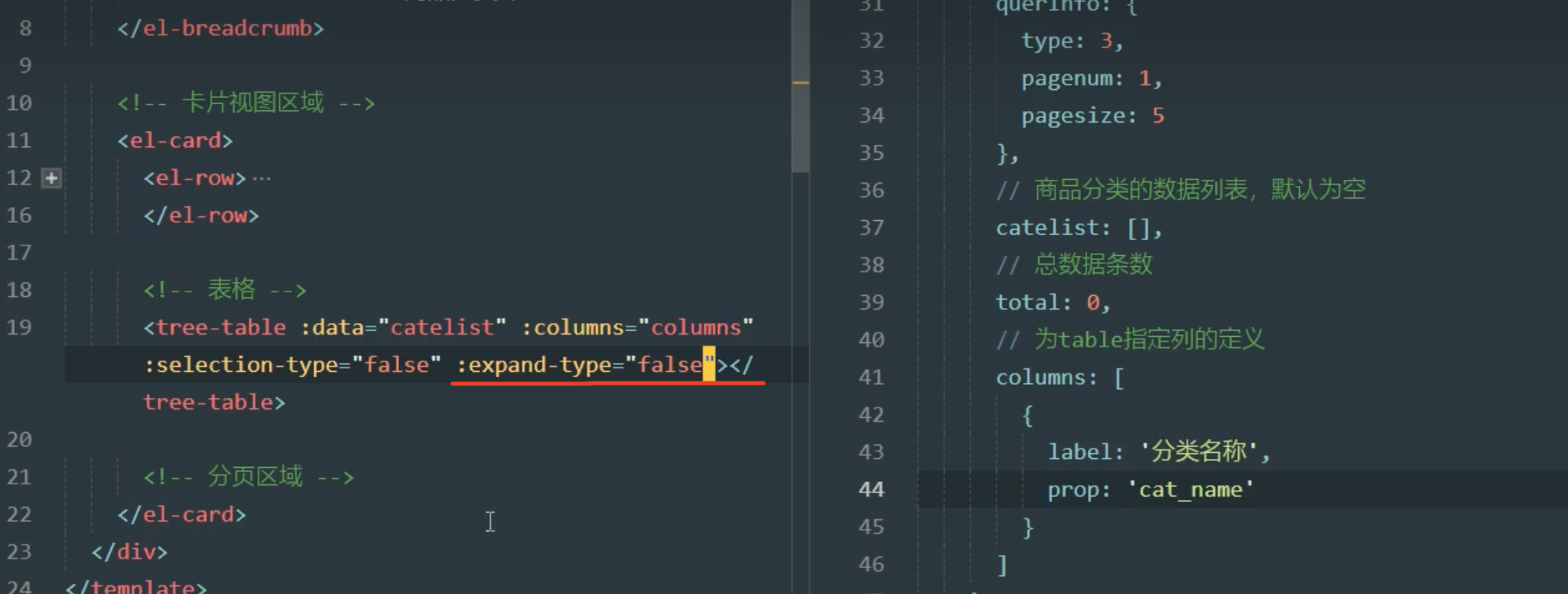
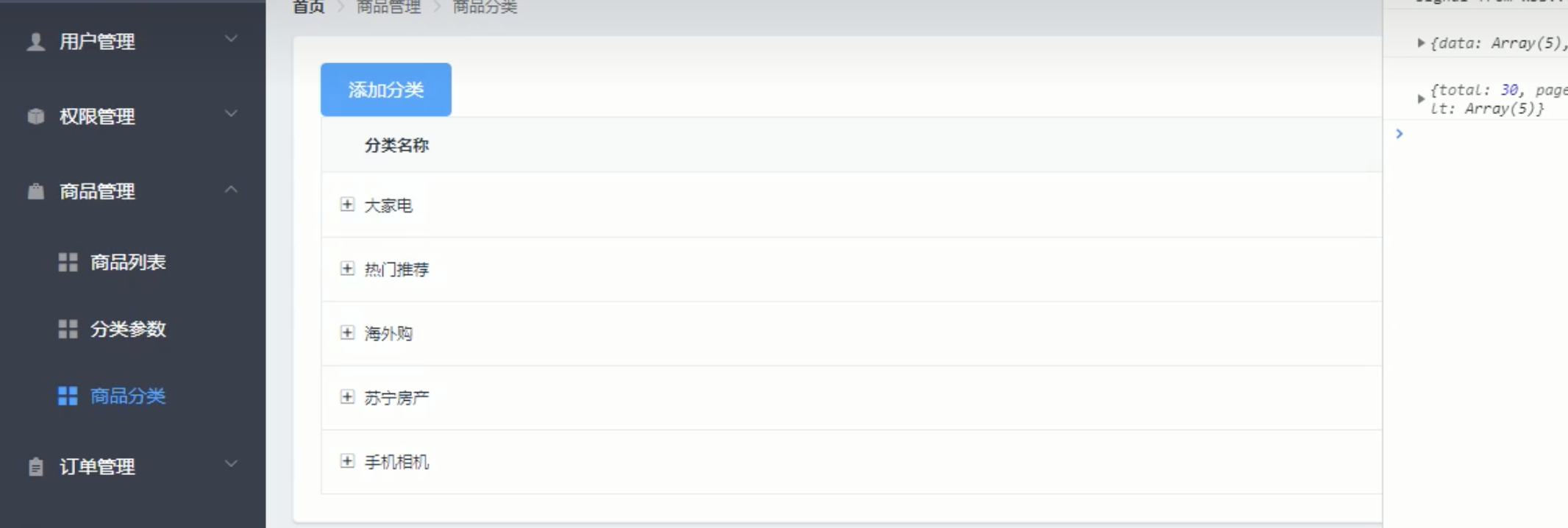
:expand-type="false"5 添加一个索引列

show-index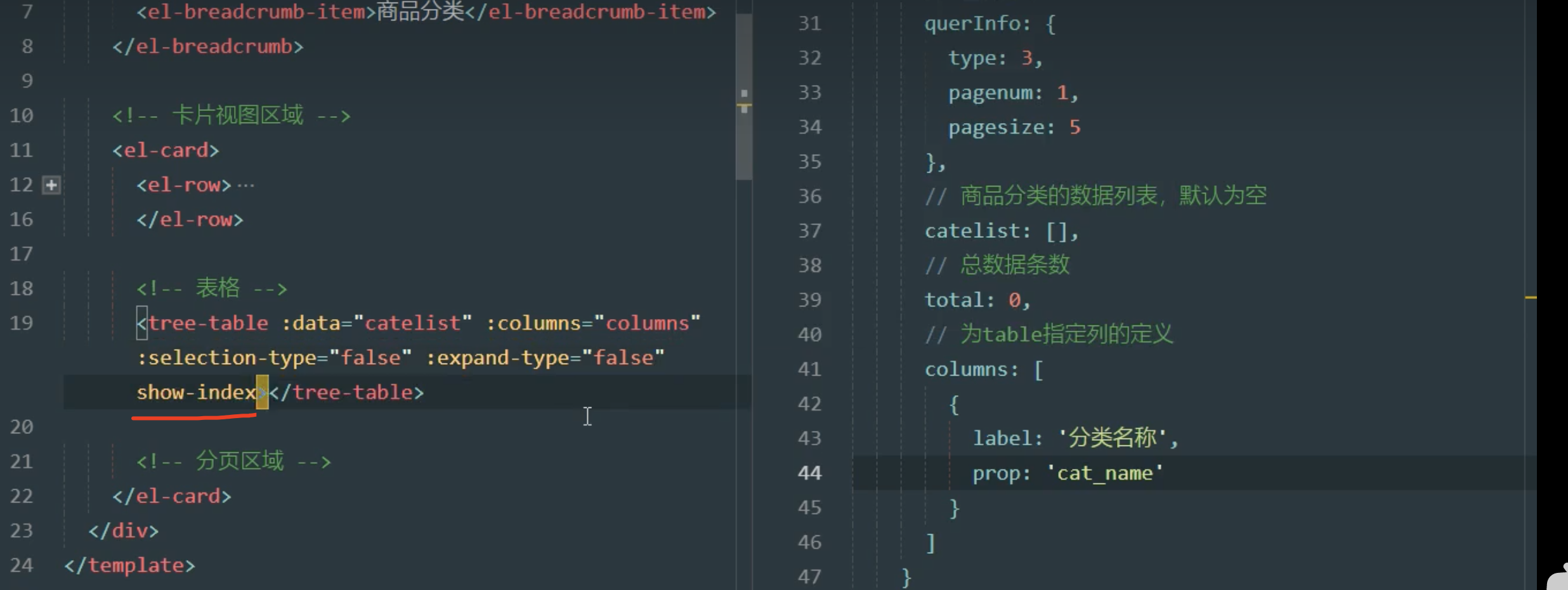
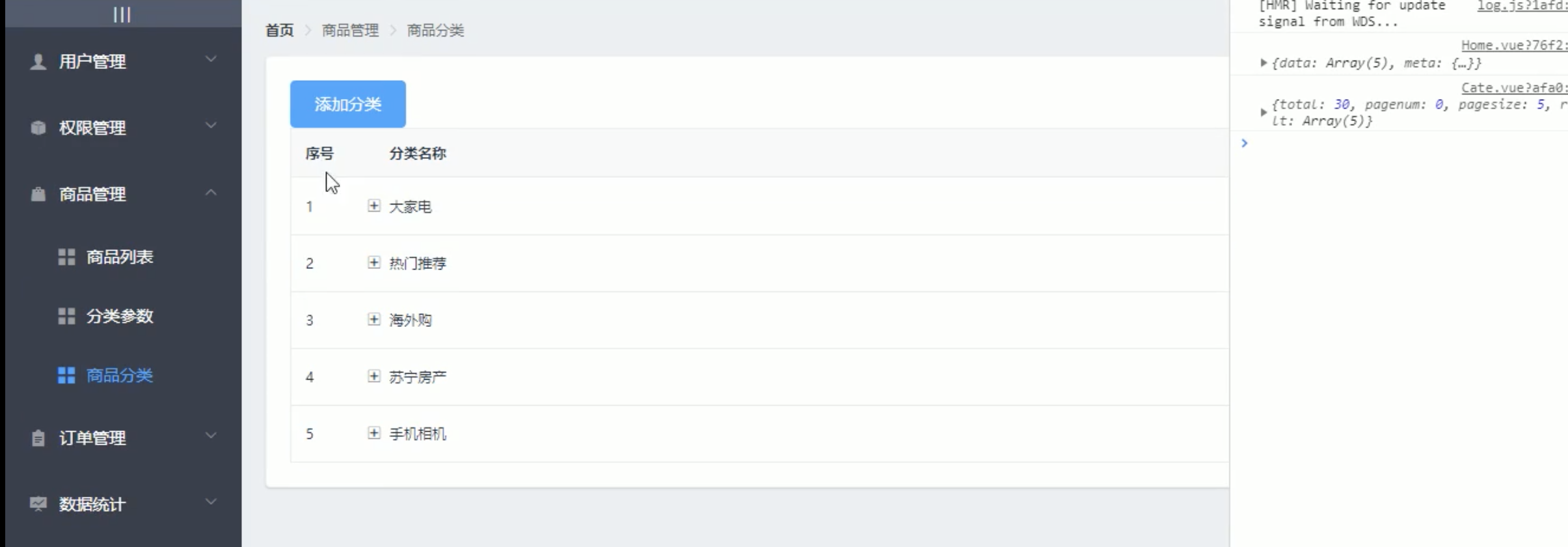

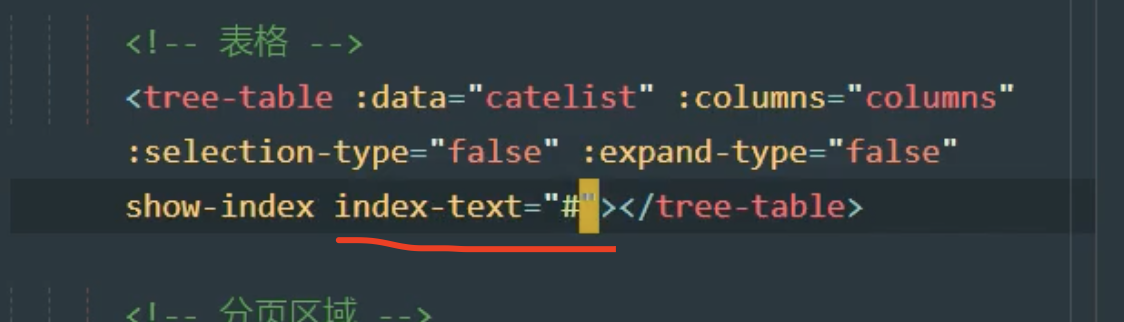
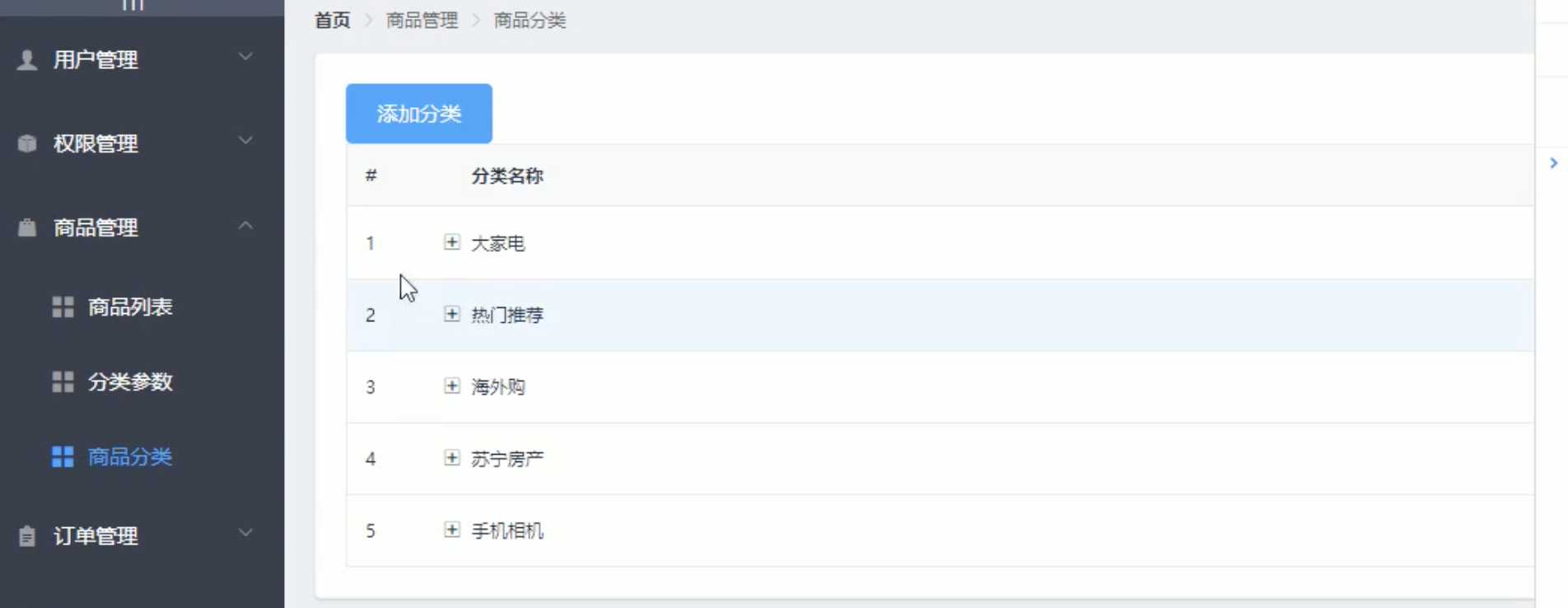
index-text="#"6 列于列之间分割线

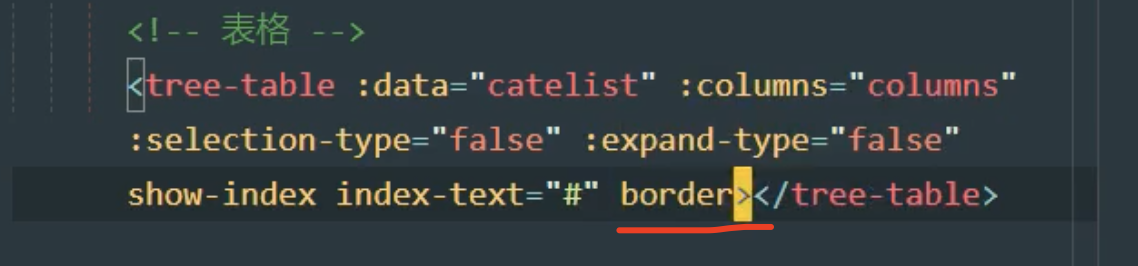
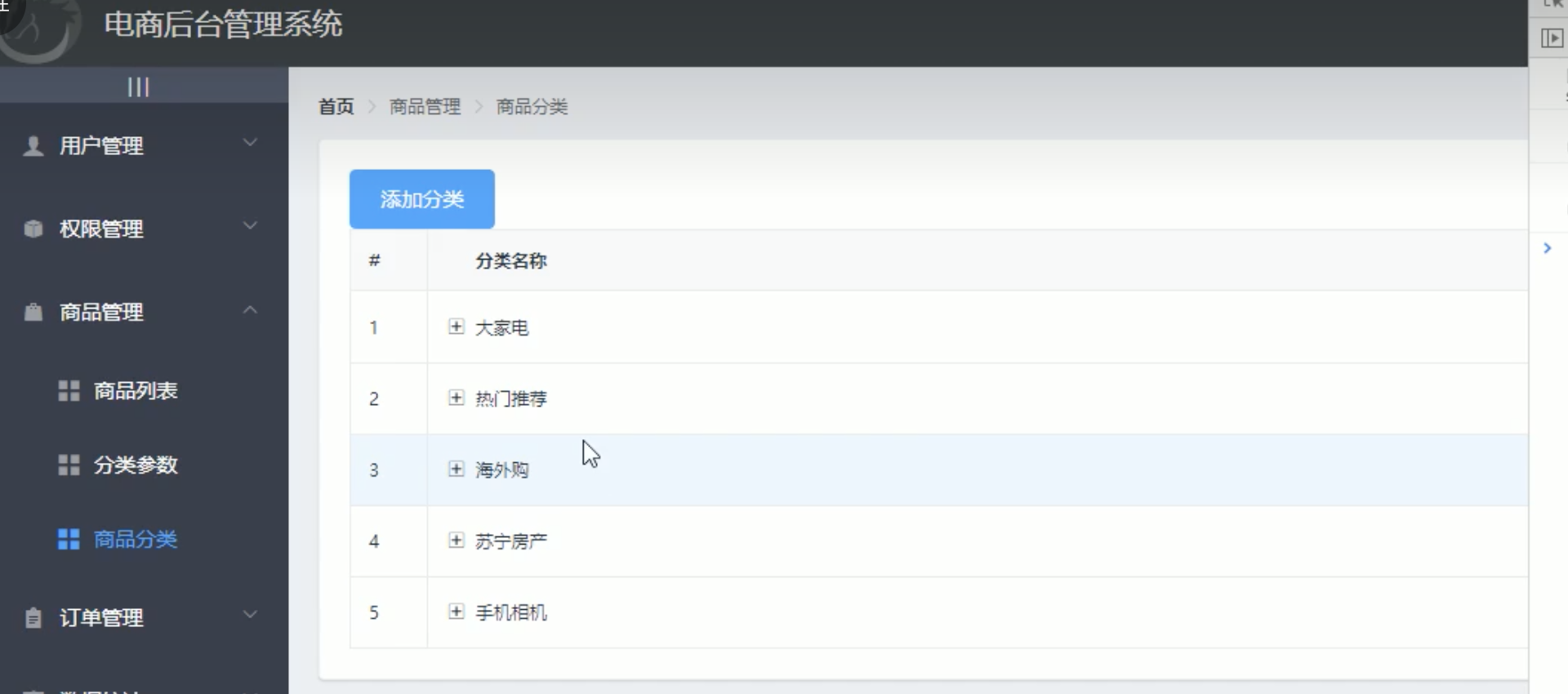
7 去掉高亮效果
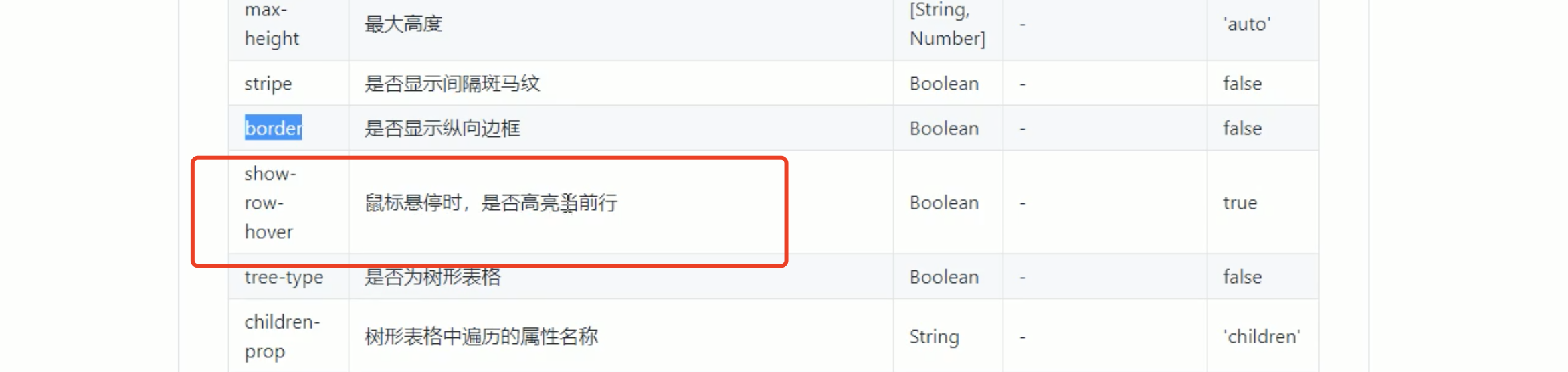
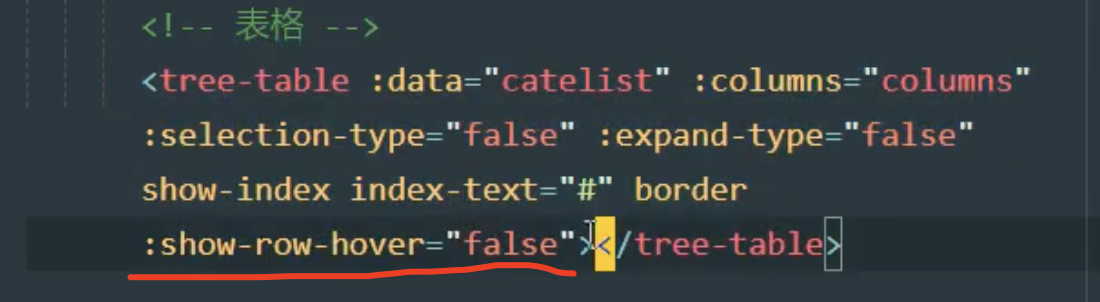
<!-- 分类表格
:data(设置数据源) :columns(设置表格中列配置信息) :selection-type(是否有复选框)
:expand-type(是否展开数据) show-index(是否设置索引列) index-text(设置索引列头)
border(是否添加纵向边框) :show-row-hover(是否鼠标悬停高亮) -->
<tree-table :data="cateList" :columns="columns" :selection-type="false"
:expand-type="false" show-index index-text="#" border :show-row-hover="false">
</tree-table>参考:https://blog.csdn.net/m0_57071129/article/details/122853913
二 自定义模版列
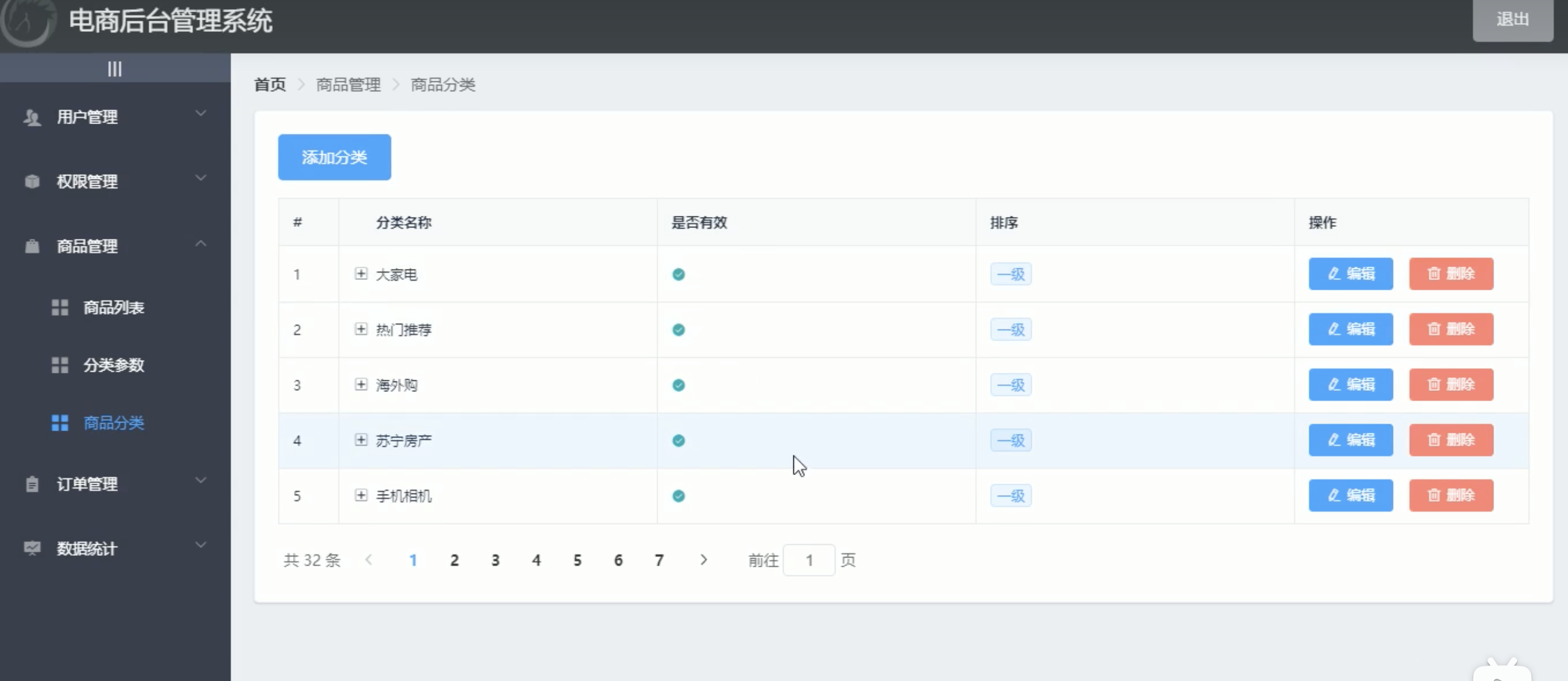
2.1 是否有效
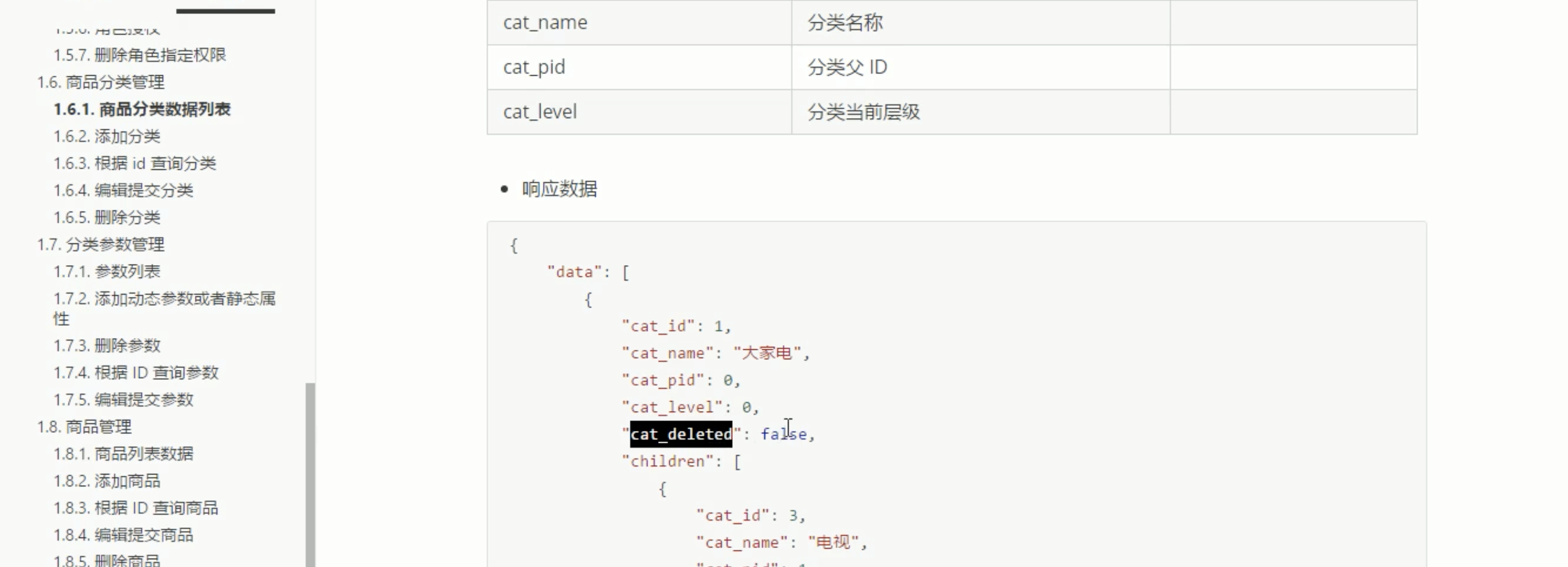
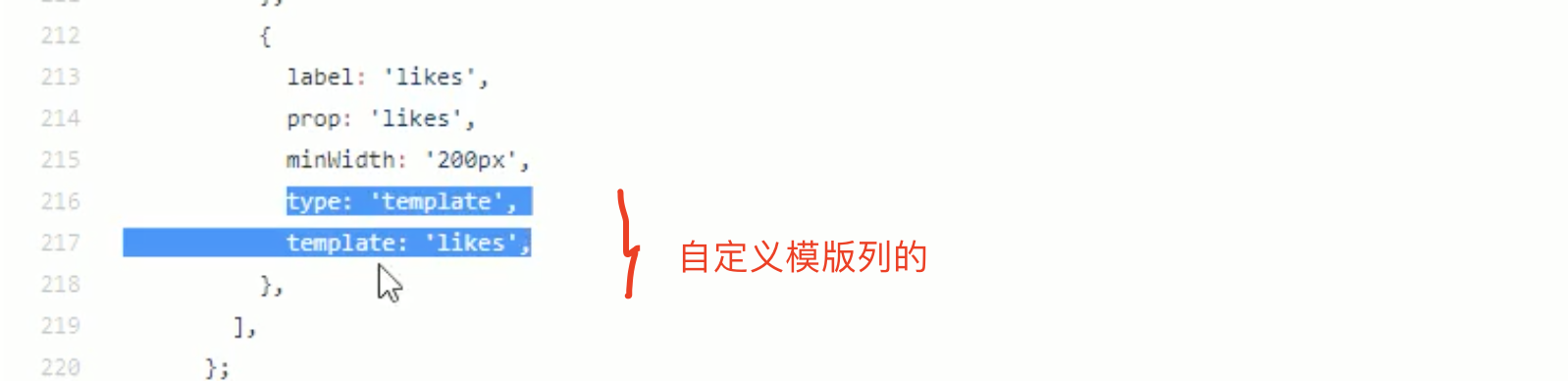
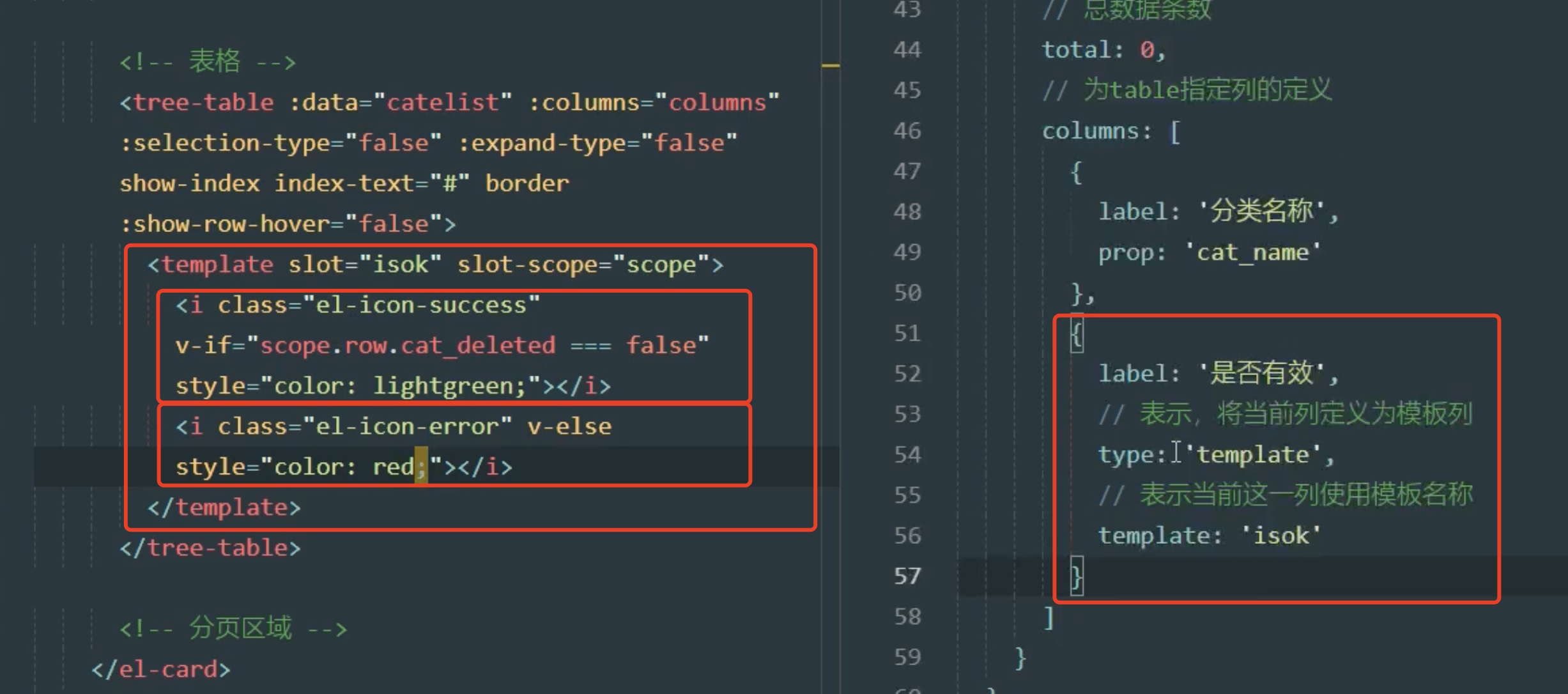
模版列比较特殊,首先通过type 指定为template ,然后通过template指定具体的插槽,插槽的名字是isok
在哪定义插槽那? 在表格的中间,用template来定义插槽, 用slot起名字与 右边对应。
通过slot-scope =scope 接收这行数据
然后进行自定义渲染
<template v-slot:isok="scope">
<i class="el-icon-success" v-if="scope.row.cat_deleted === false" style="color: lightgreen"></i>
<i class="el-icon-error" style="color: red" v-else></i>
</template>2.2排序
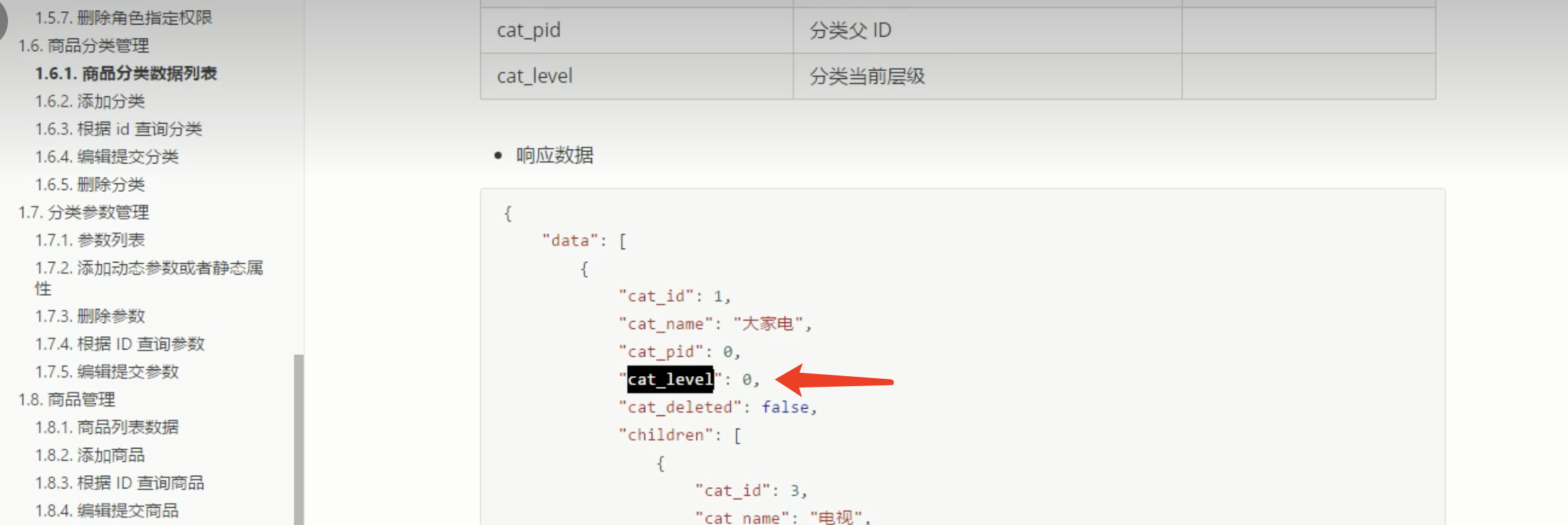
在定义一个插槽
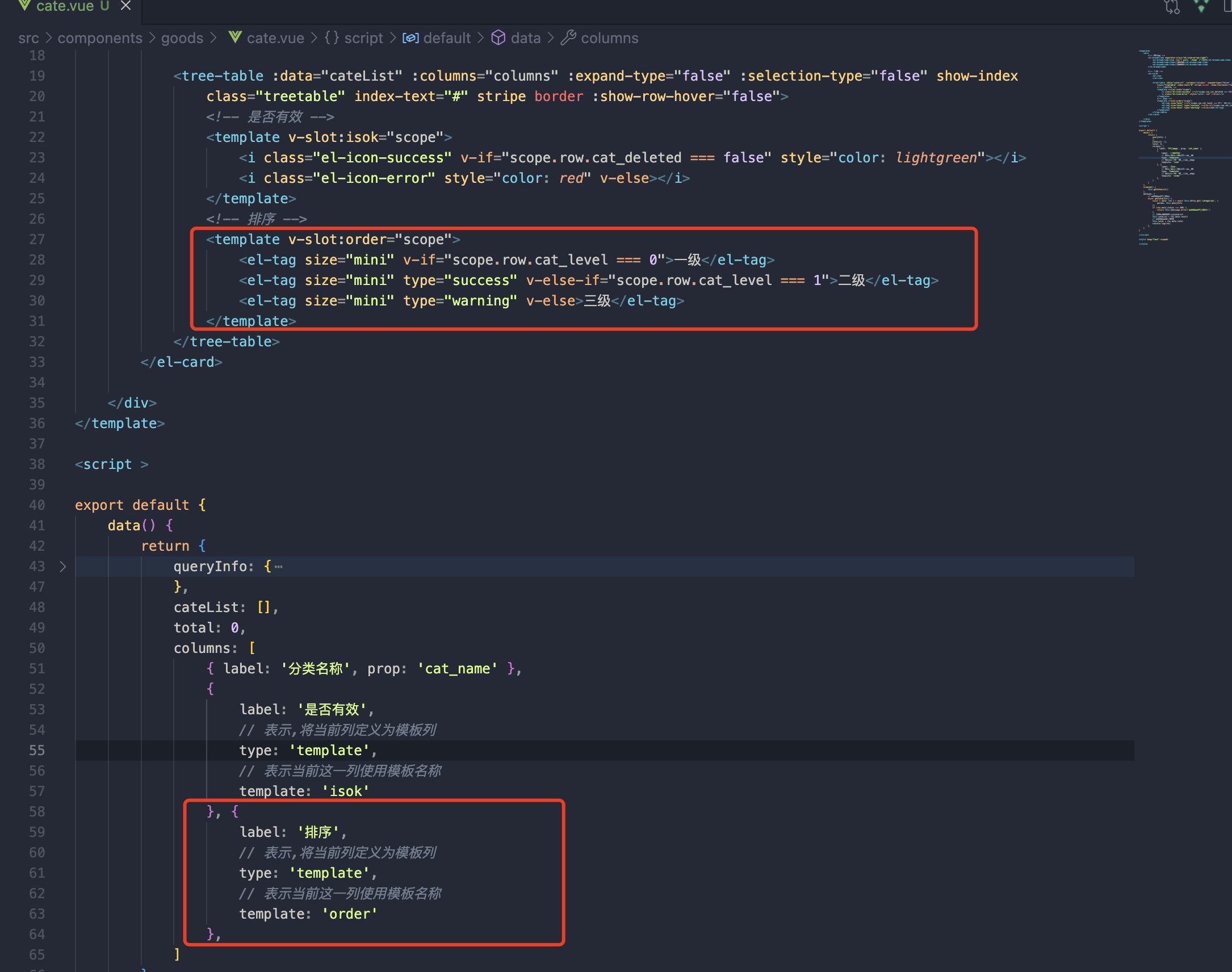
<!-- 排序 -->
<template v-slot:order="scope">
<el-tag size="mini" v-if="scope.row.cat_level === 0">一级</el-tag>
<el-tag size="mini" type="success" v-else-if="scope.row.cat_level === 1">二级</el-tag>
<el-tag size="mini" type="warning" v-else>三级</el-tag>
</template>2.3 操作
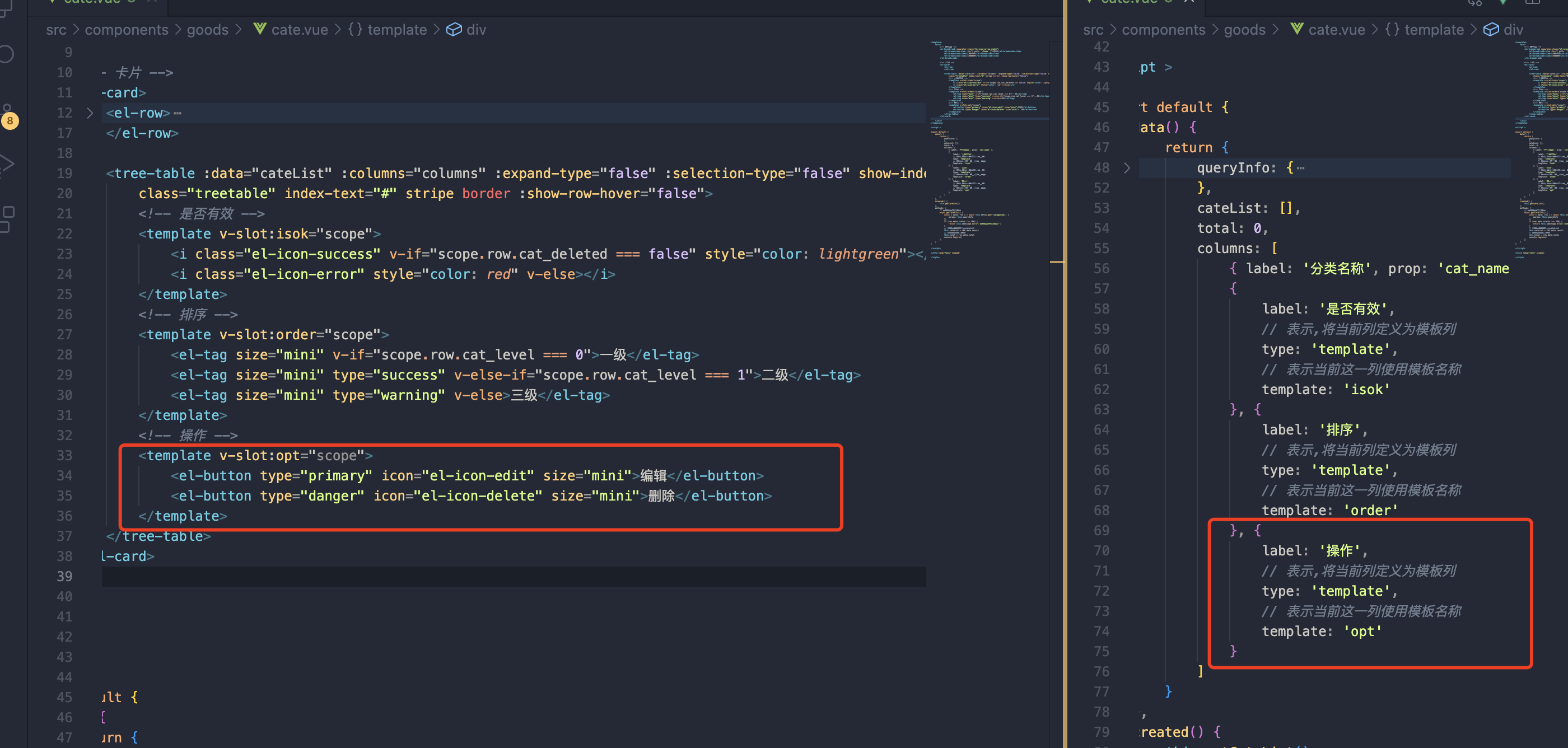
<template v-slot:opt="scope">
<el-button type="primary" @click="showeditCateDialog(scope.row)" icon="el-icon-edit" size="mini">编辑</el-button>
<el-button type="danger" @click="removeCate(scope.row.cat_id)" icon="el-icon-delete" size="mini">删除</el-button>
</template>2.4 分页

三添加分类
3.1 添加对话框
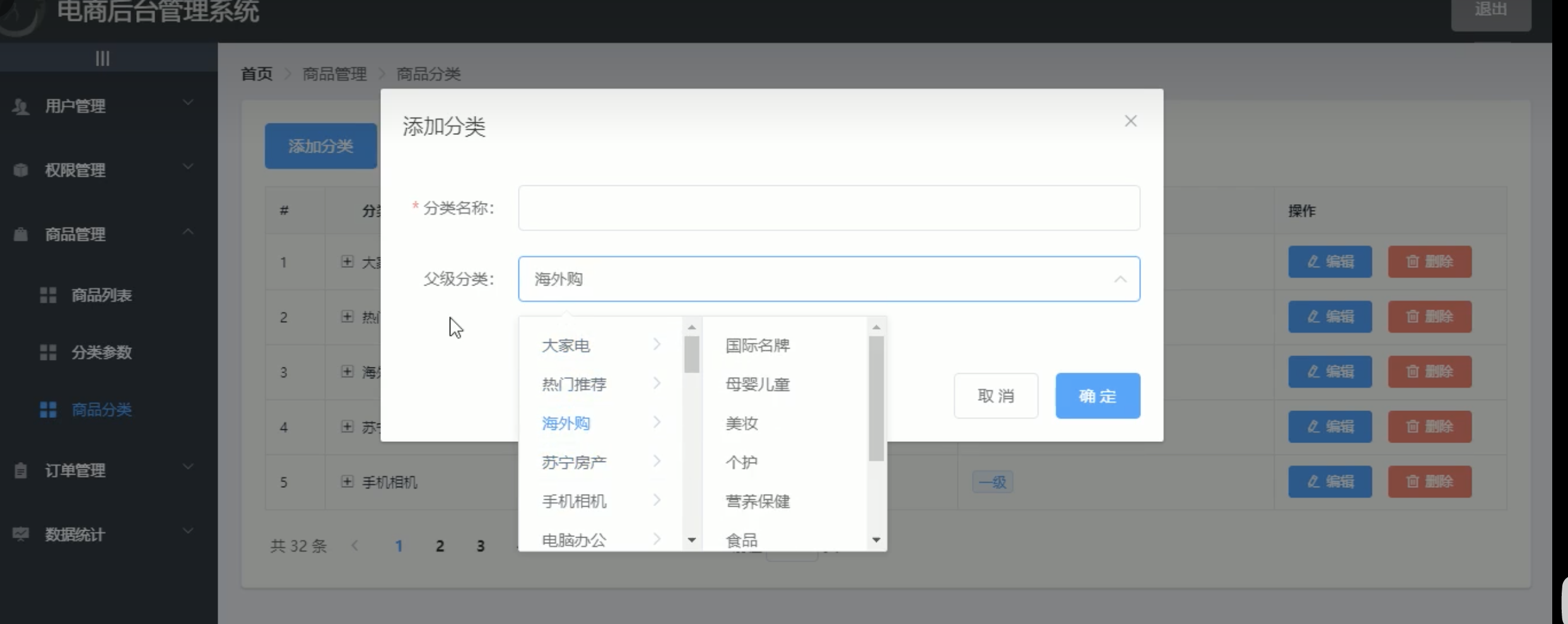
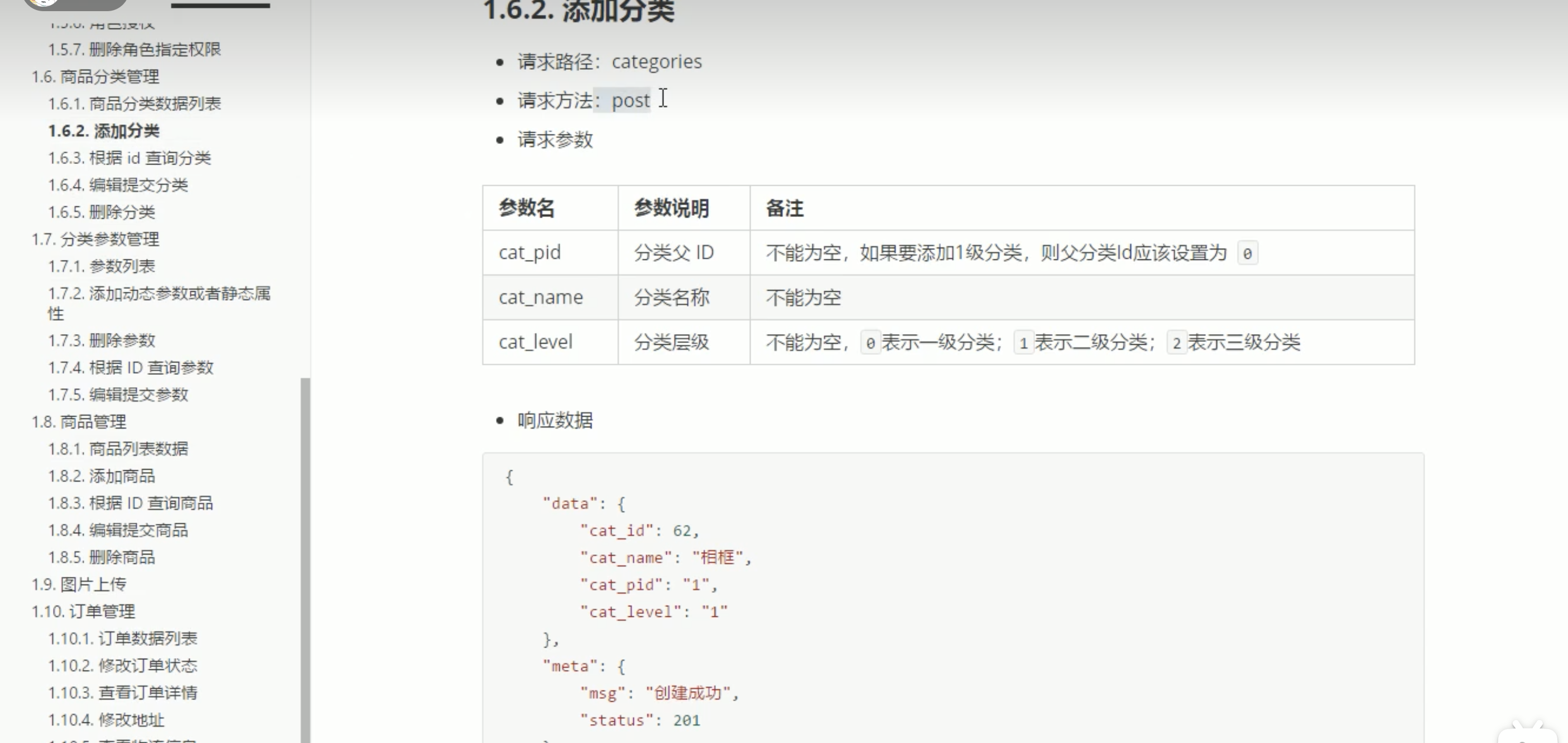

3.2 添加父级分类
只需要加载前两级分类就可以 因为最多有三级分类
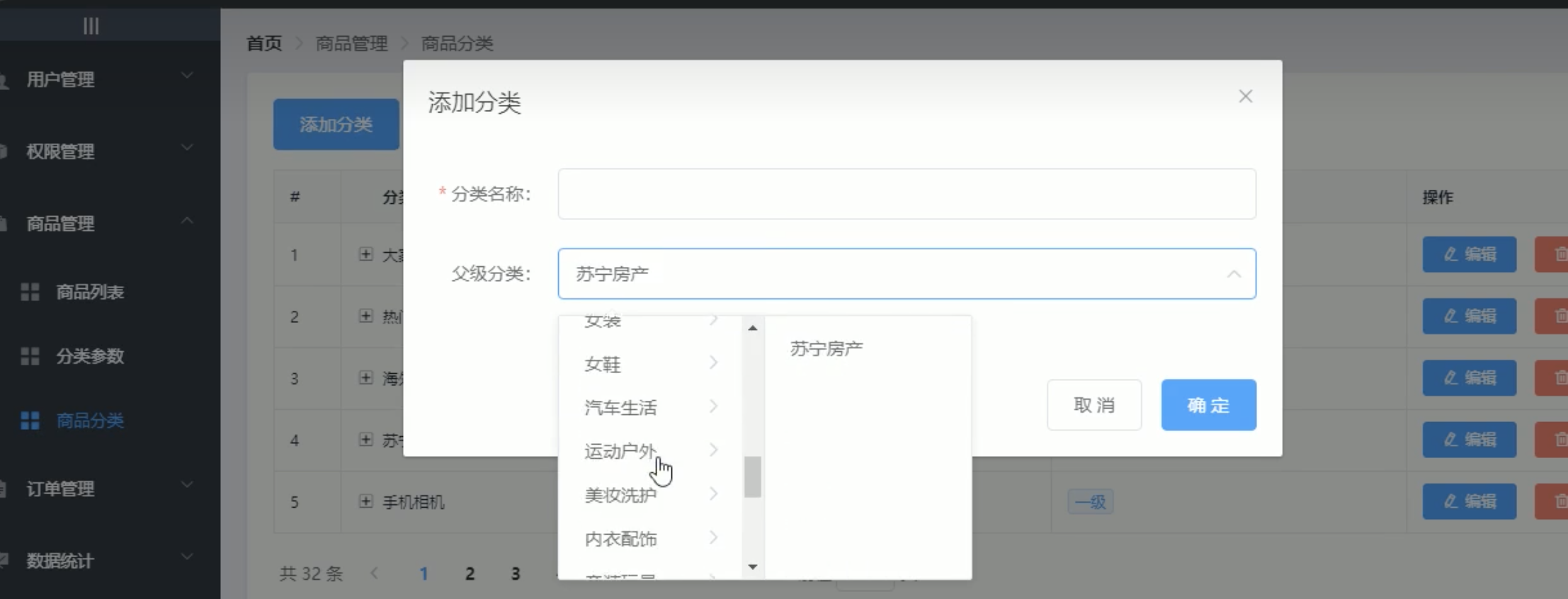
2.1 获取分类接口
点击添加分类按钮的时候,调用接口
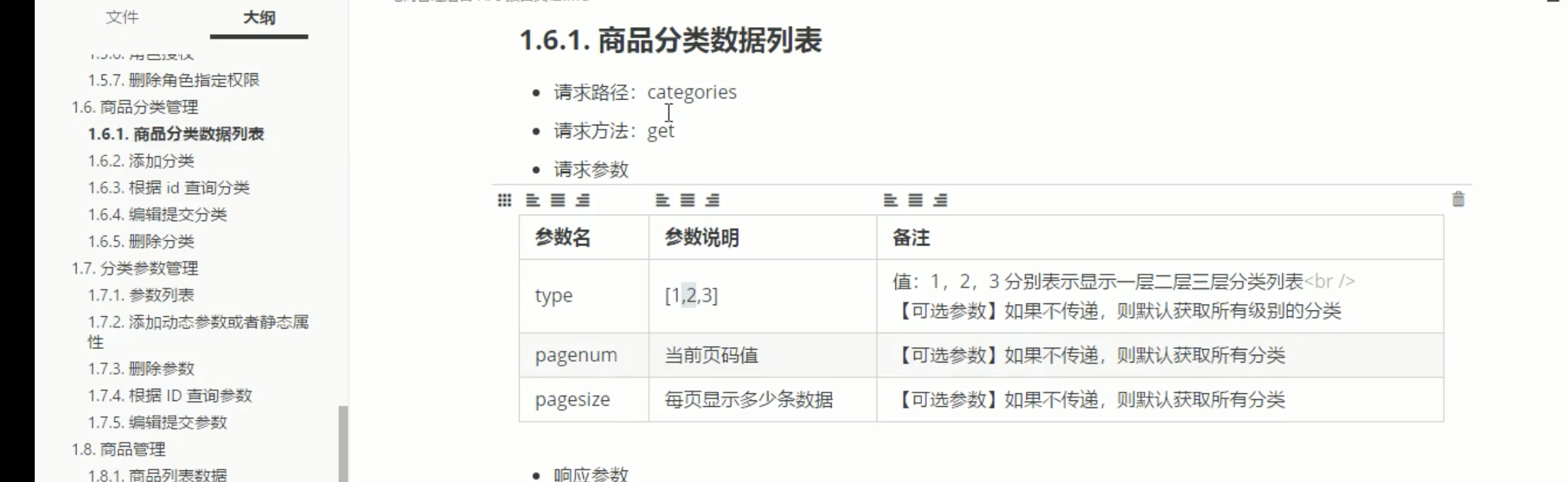
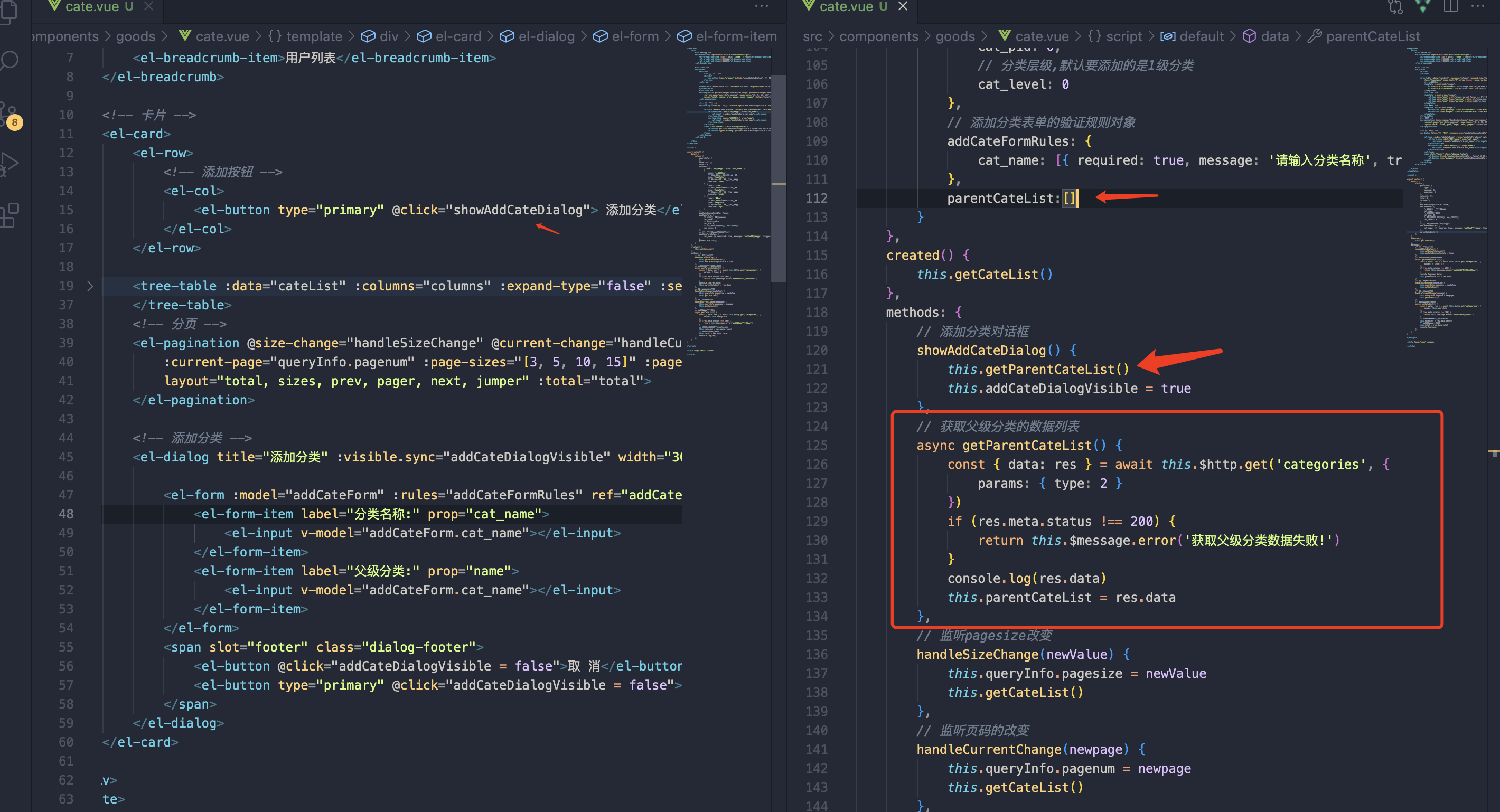
2.2 渲染父级分类
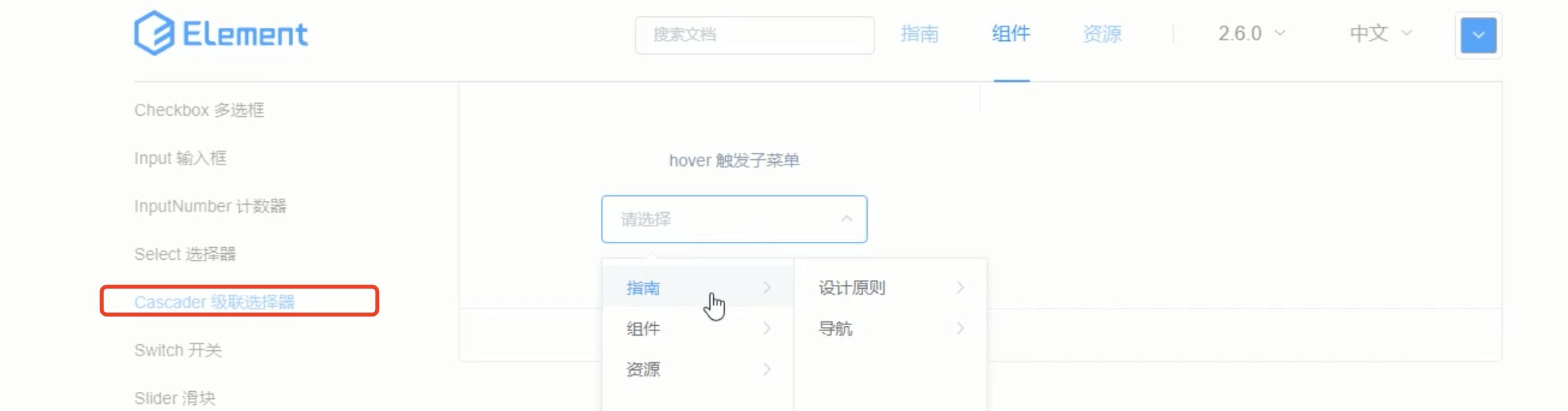
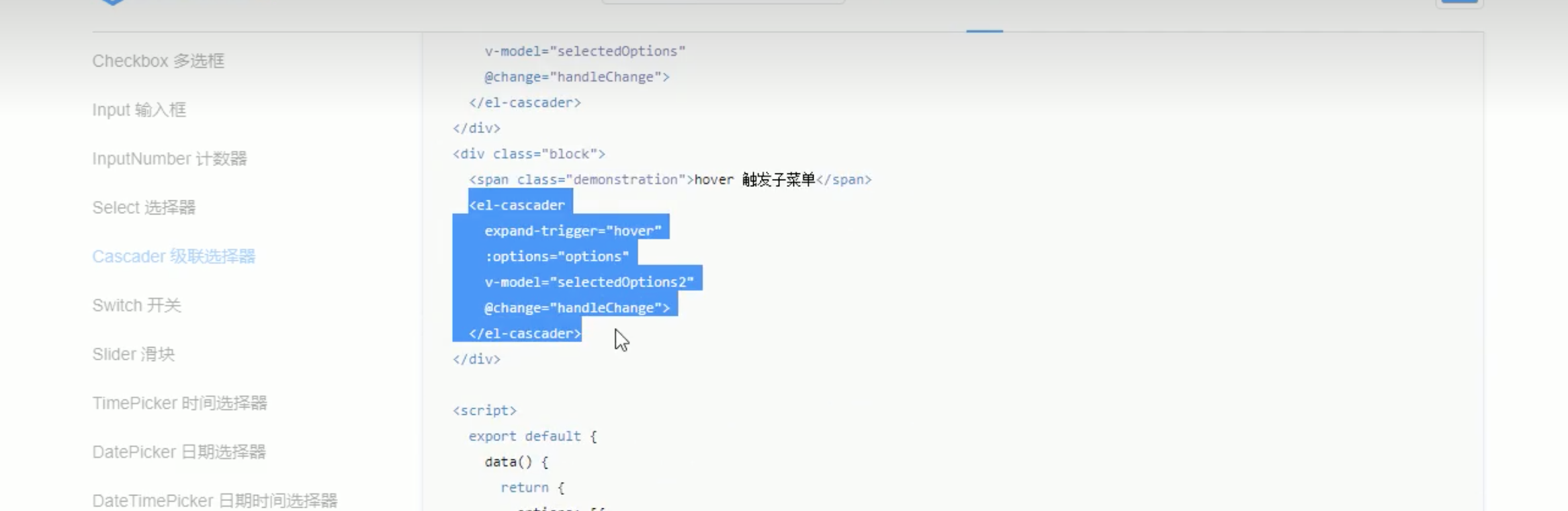
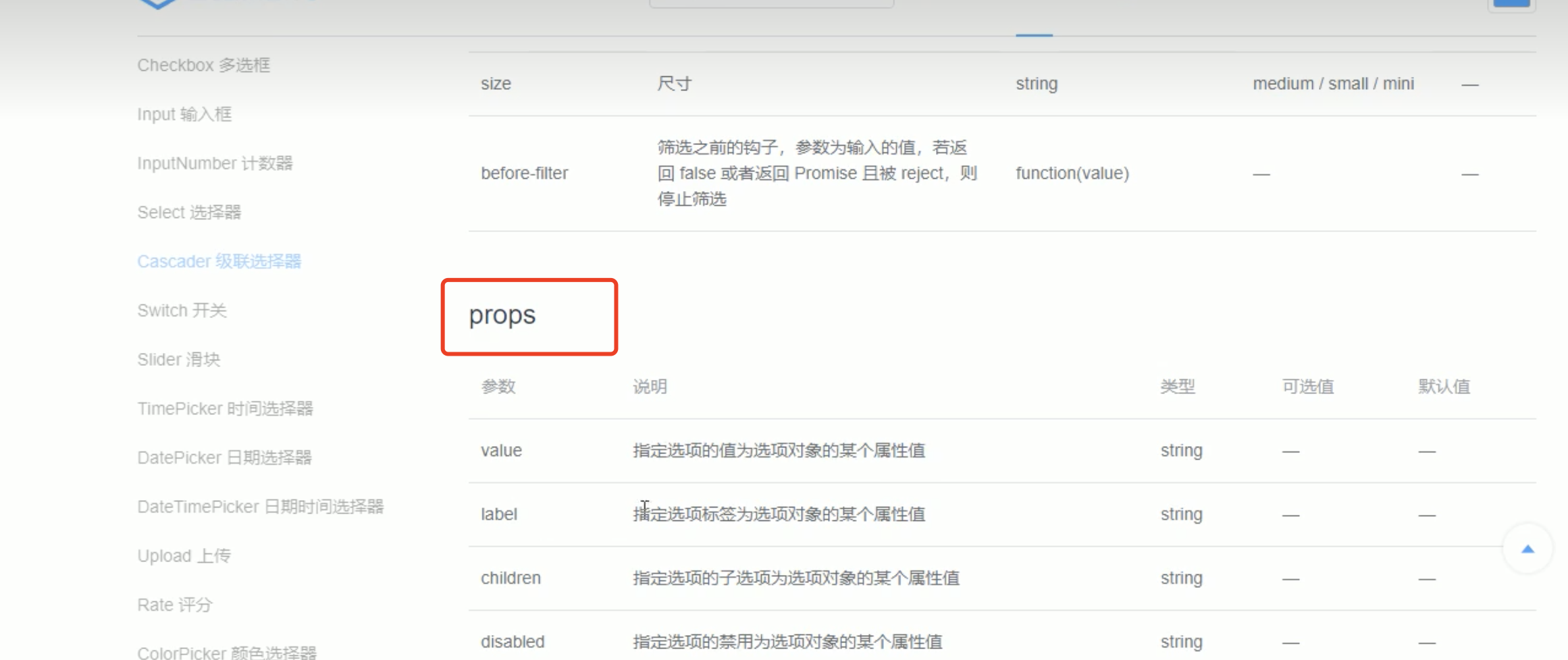
通过options指定数据源,通过props指定了配置对象
配置对象包括这三个:
value 指 定你具体选中了哪个值的属性 : cat_id
label 指定你看到了那个属性 : cat_name
children 指定父子嵌套 用的哪个属性 :children
v-model 选中的值,双向绑定到data中,必须是一个数组
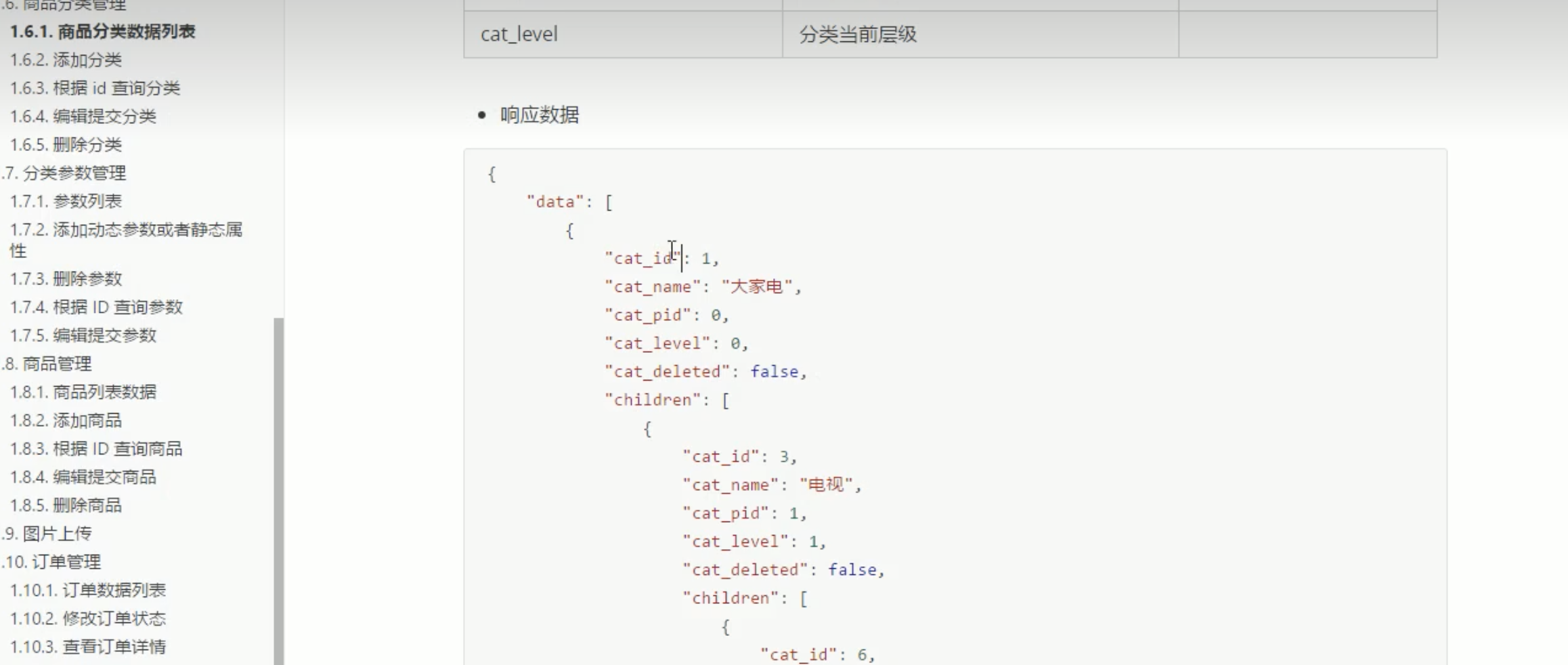
代码:
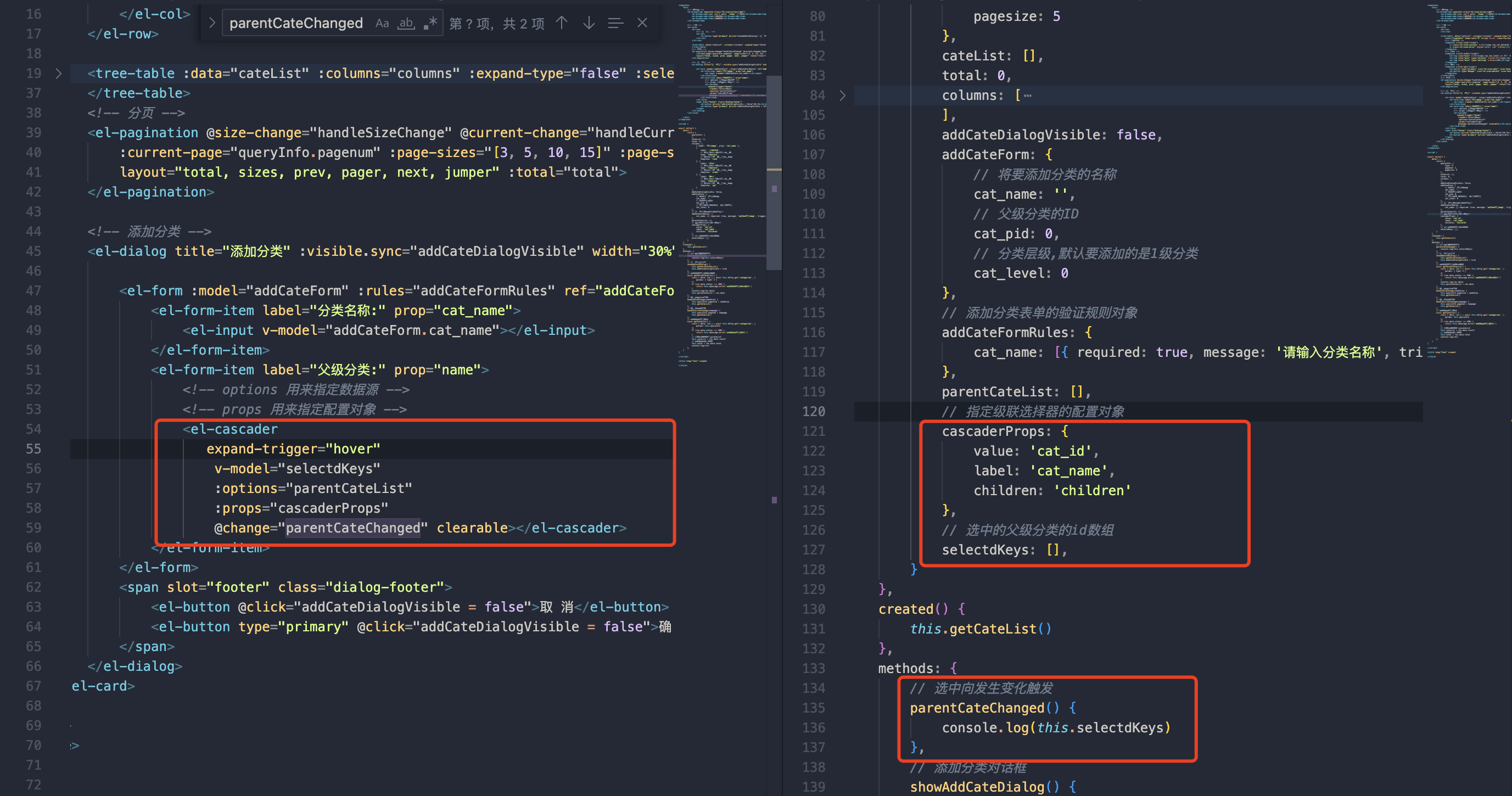
<el-cascader v-model="selectdKeys" :options="parentCateList" :props="cascaderProps" expand-trigger="hover"></el-cascader>
// 选中的父级分类的id数组
selectdKeys: [], // 收集数据后的数组id:[一级分类ID,二级分类id]
// 指定级联选择器的配置对象
cascaderProps: {
value: 'cat_id',
label: 'cat_name',
children: 'children'
},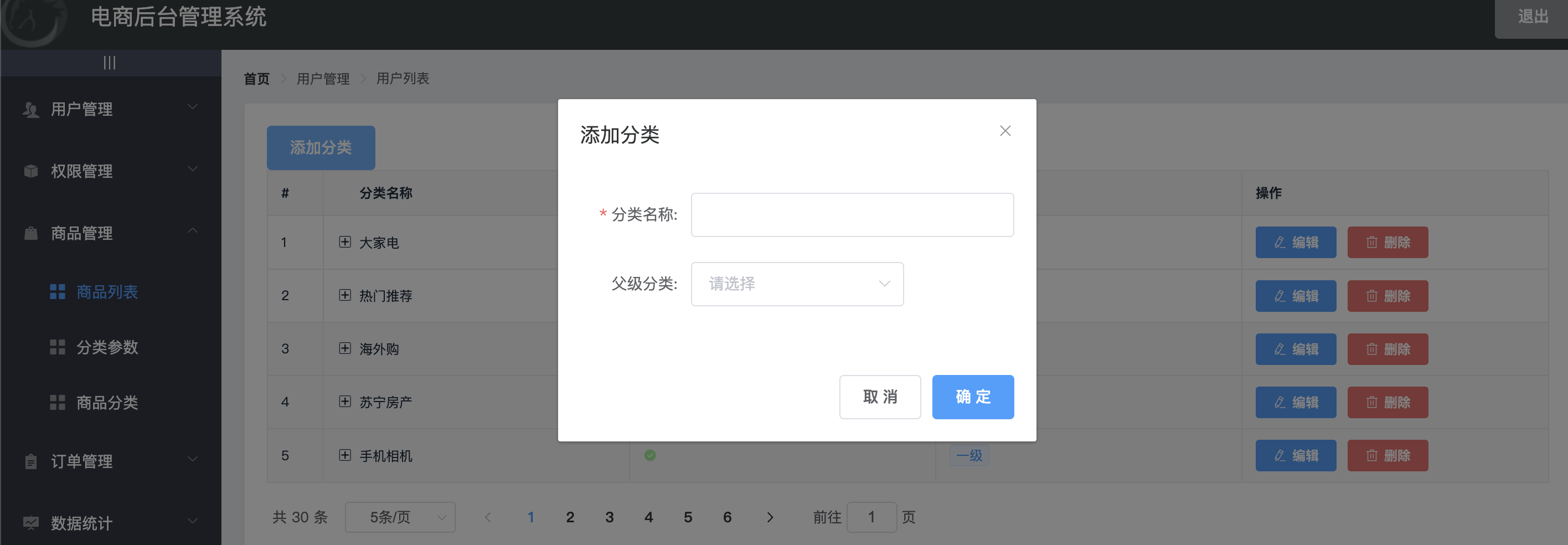
加一个宽度
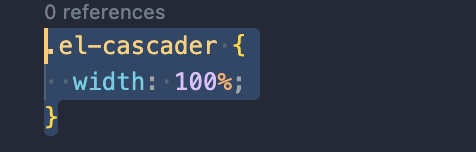
问题: 级联选择器过高,导致错位
可以加个高度 。 不要在自己的组件中加高度,不生效,要给全局样式加高度
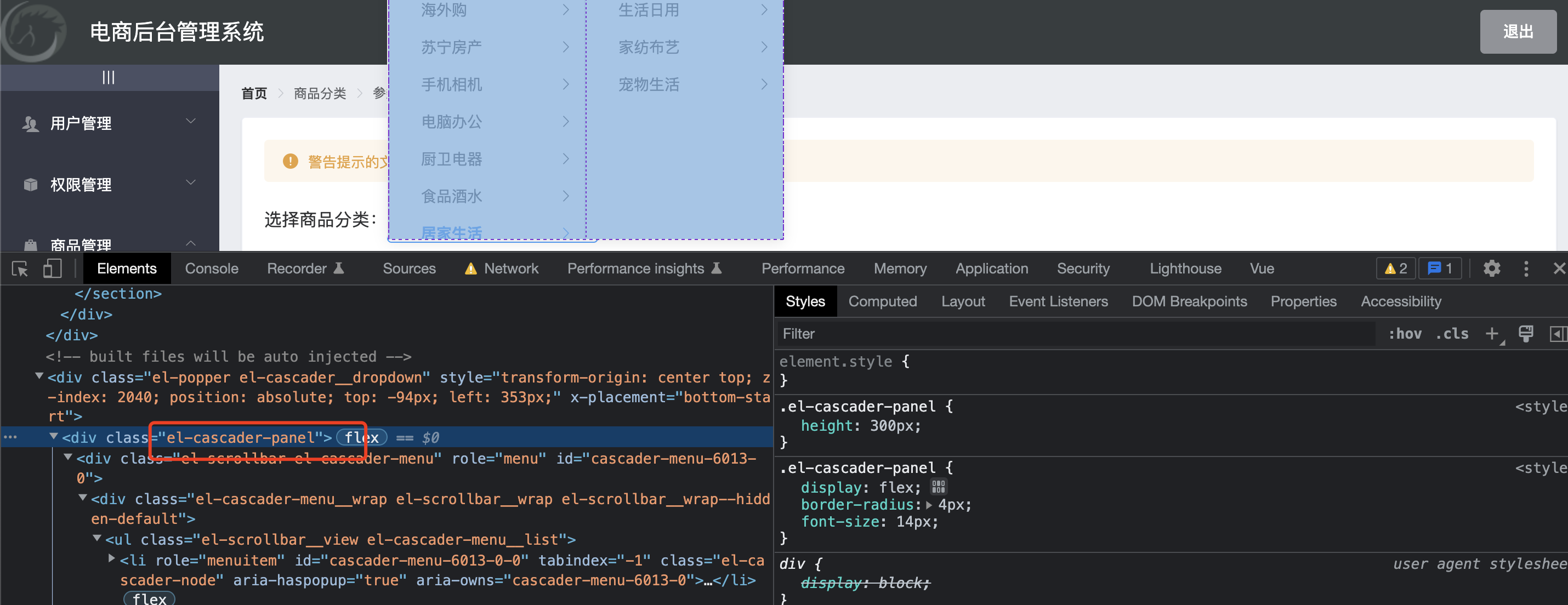
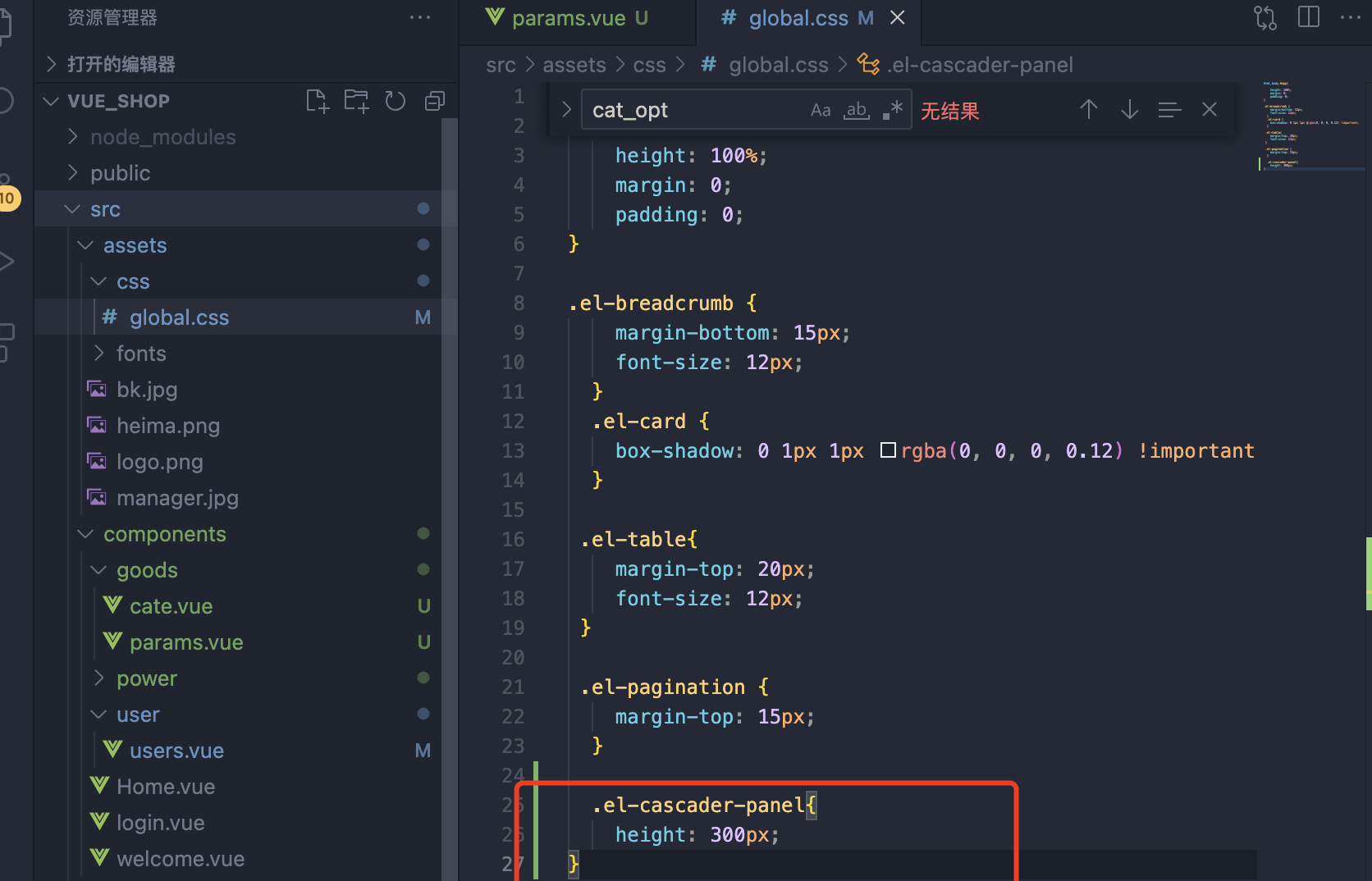
3.3 收集数据
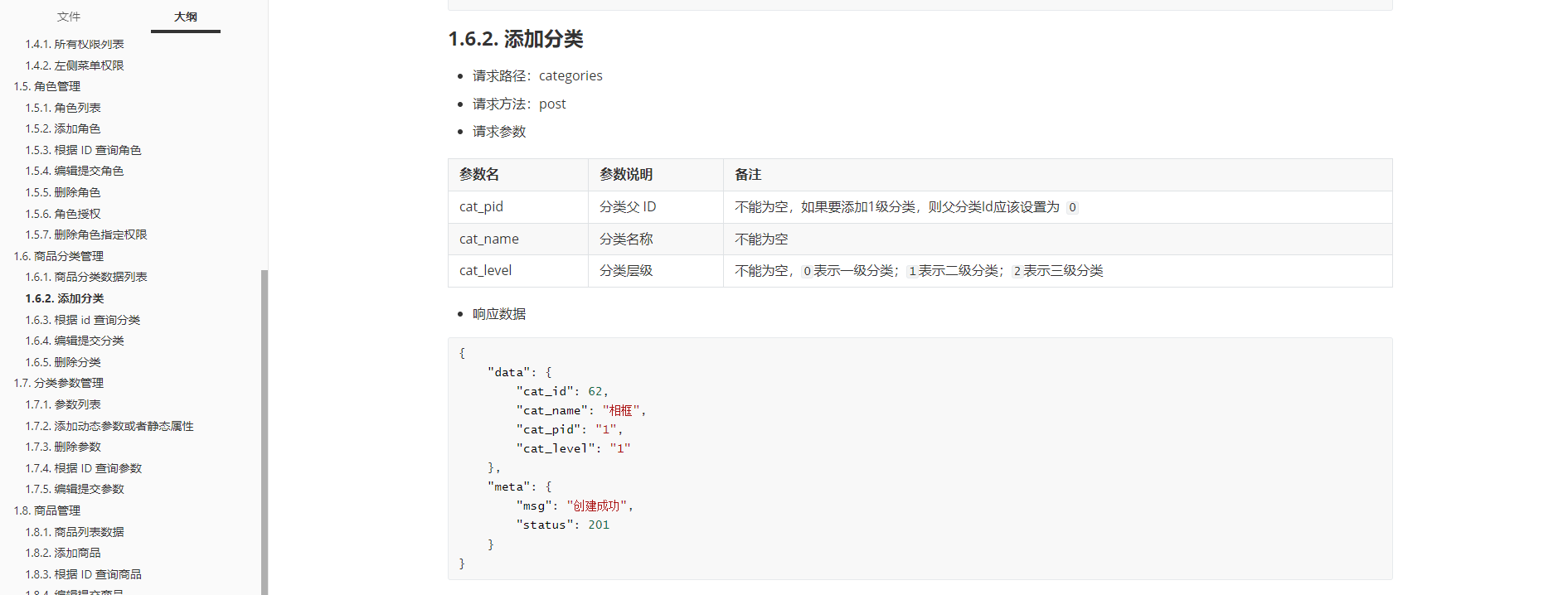
当父级分类发送变化时候, 需要执行父级的id ,和等级

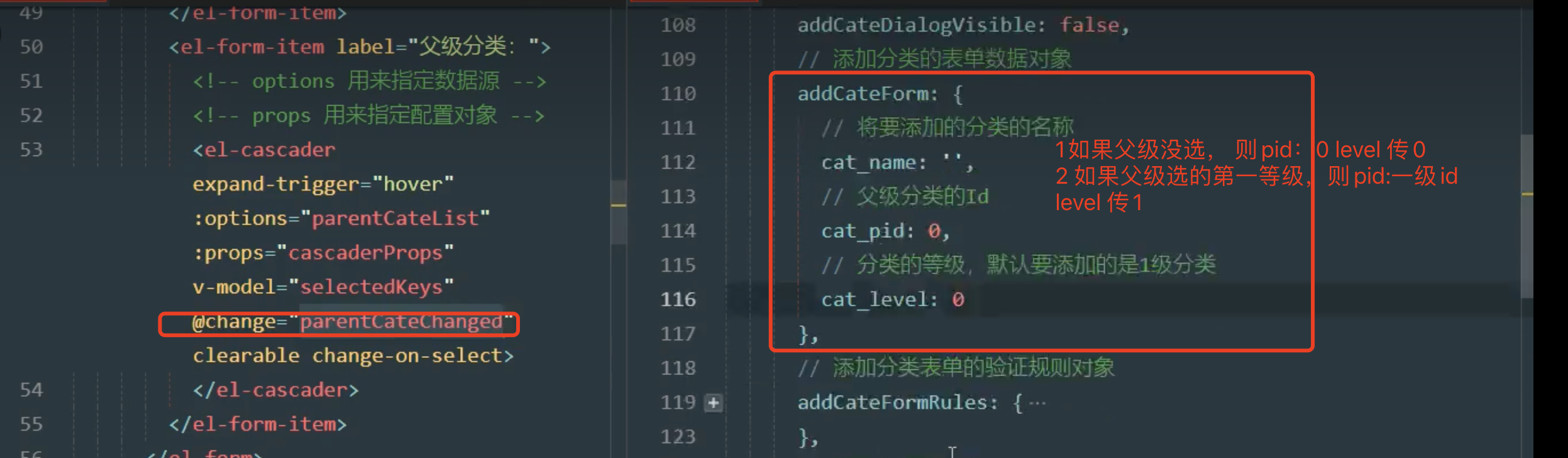
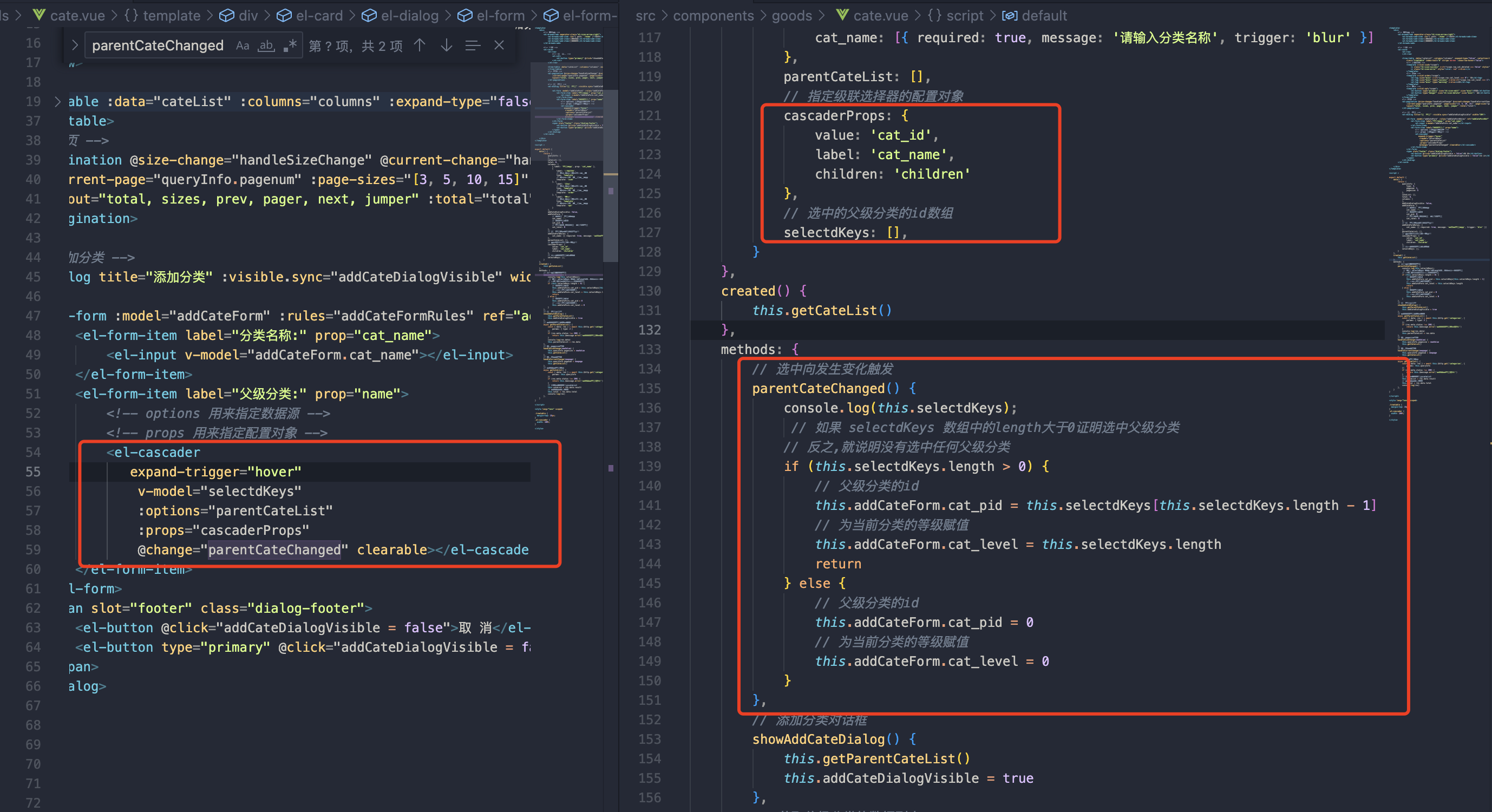
1 当你没选择父级分类 selectKeys 数组是空的,则他的pid = 0, level = 0
2 当你选择父级分类,
只选择一级分类,selectKeys 数组里边有一个数据(一级分类id)
当你选择一级分类/二级分类,selectKeys 数组里边有两个个数据(一级分类id,二级分类id),
3 所以根据数组是否为空,来判断是否选择了分类;
根据数组的最后一个数据,就是 你要添加分类的父级id ;同时数组的长度,即是level
// 选中向发生变化触发
parentCateChanged() {
console.log(this.selectdKeys)
// 如果 selectdKeys 数组中的length大于0证明选中父级分类
// 反之,就说明没有选中任何父级分类
if (this.selectdKeys.length > 0) {
// 父级分类的id
this.addCateForm.cat_pid = this.selectdKeys[this.selectdKeys.length - 1]
// 为当前分类的等级赋值
this.addCateForm.cat_level = this.selectdKeys.length
return
} else {
// 父级分类的id
this.addCateForm.cat_pid = 0
// 为当前分类的等级赋值
this.addCateForm.cat_level = 0
}
},3.4 点击确认,调用接口
将收集到的数据,传递给接口
4.1 验证数据
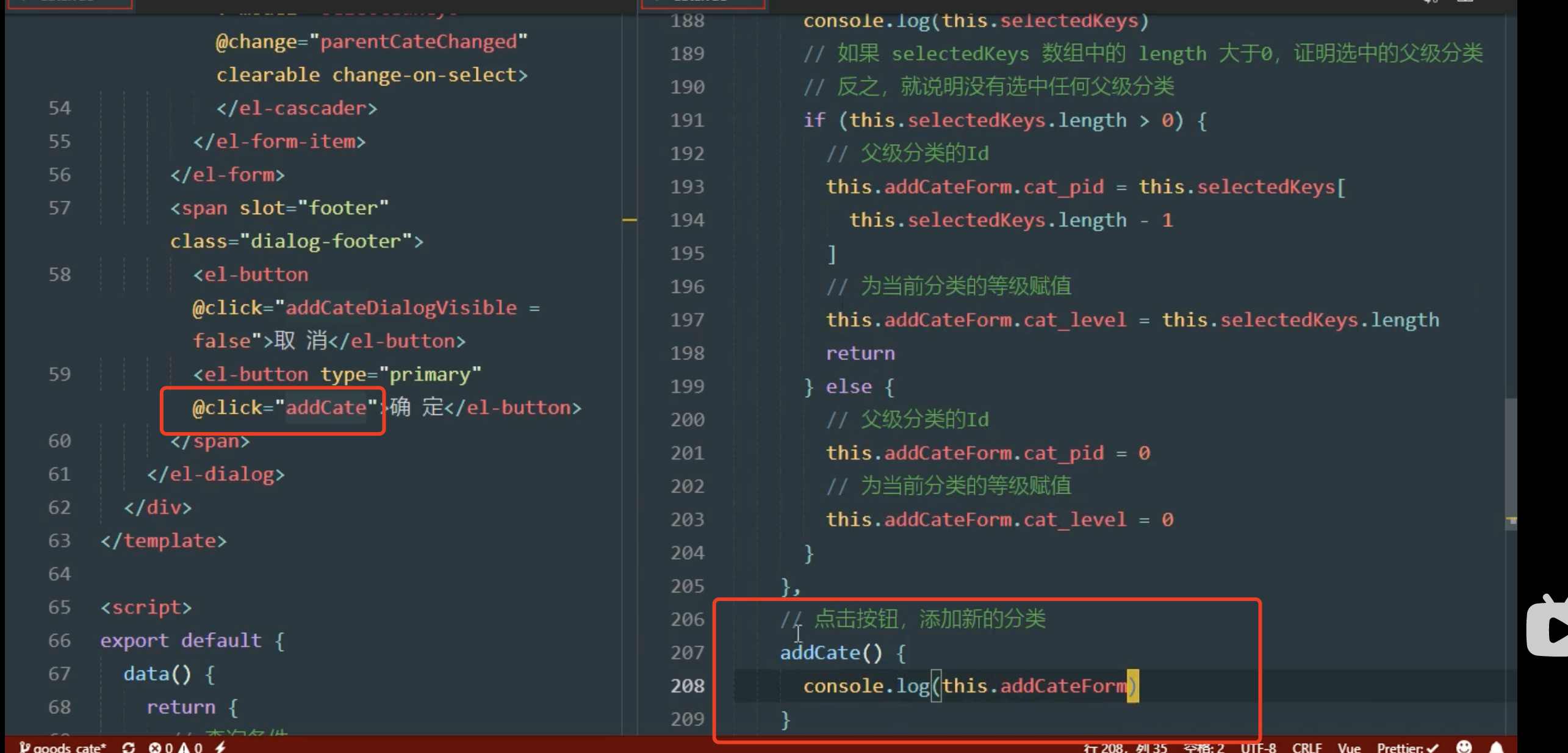
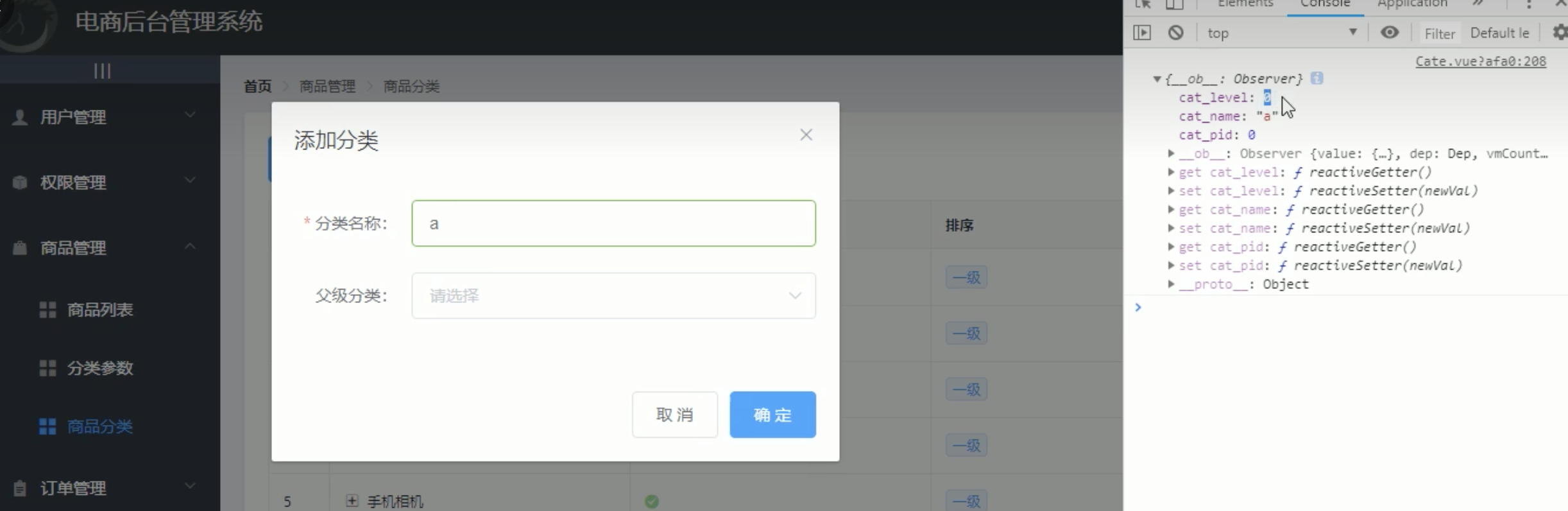
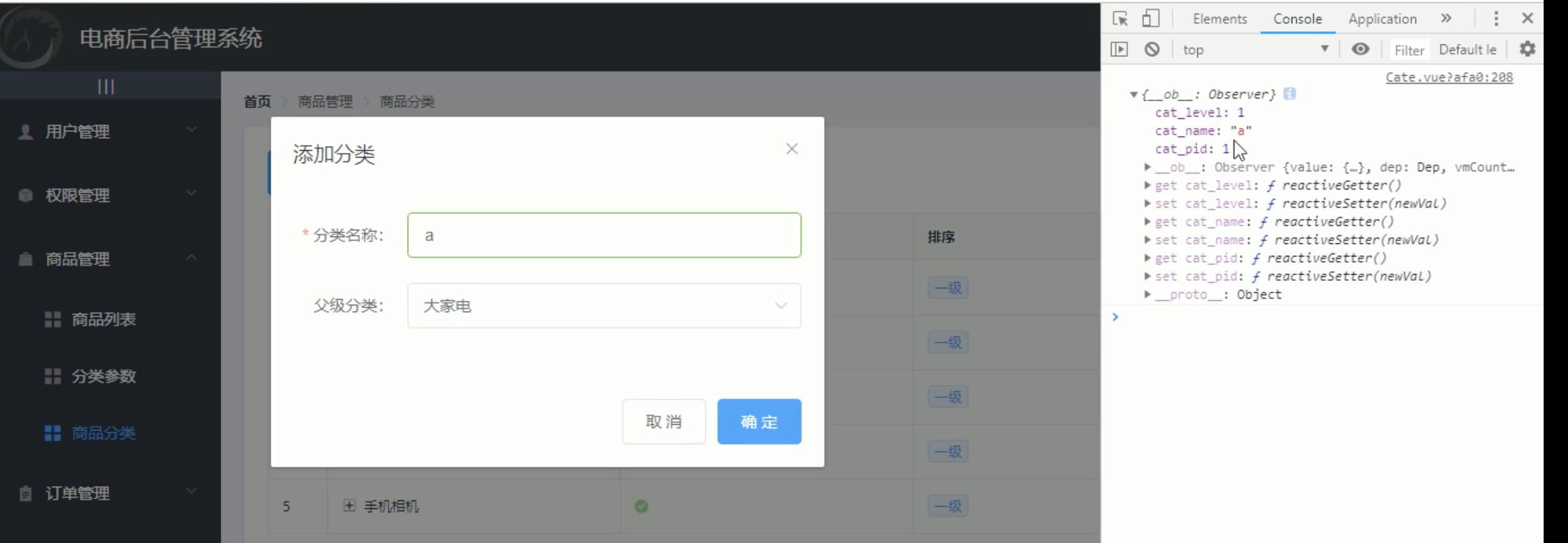
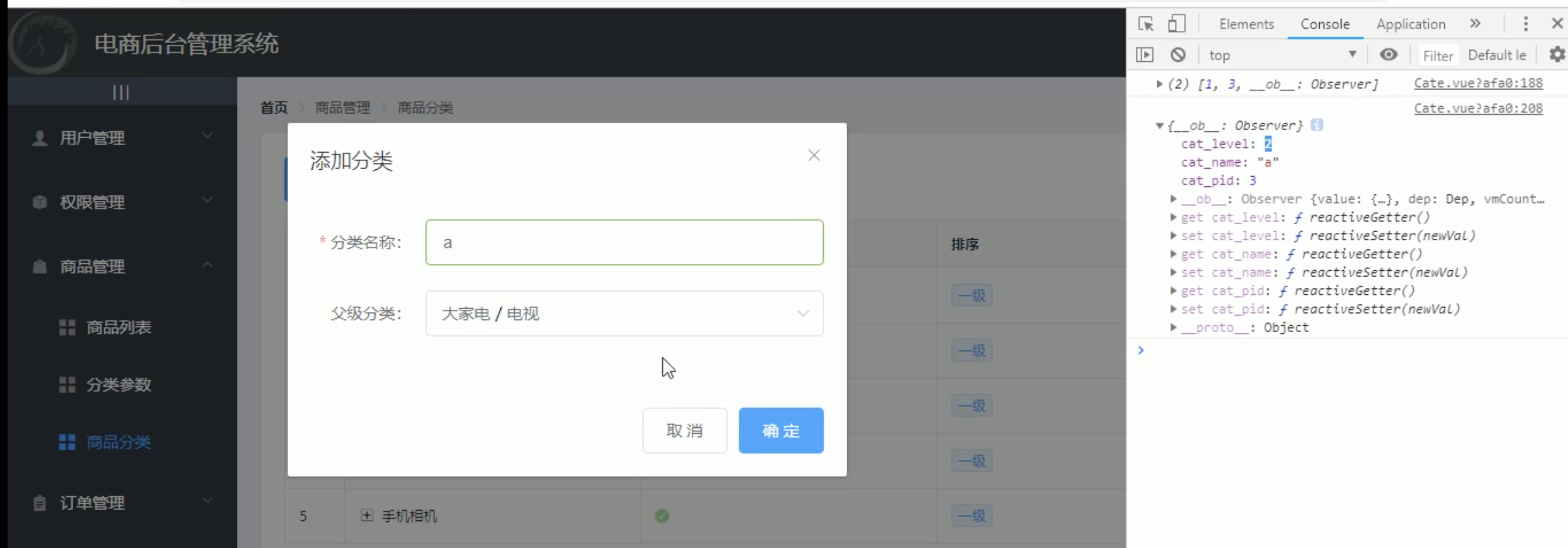
3.5 取消清空数据,否则在进入,还有数据
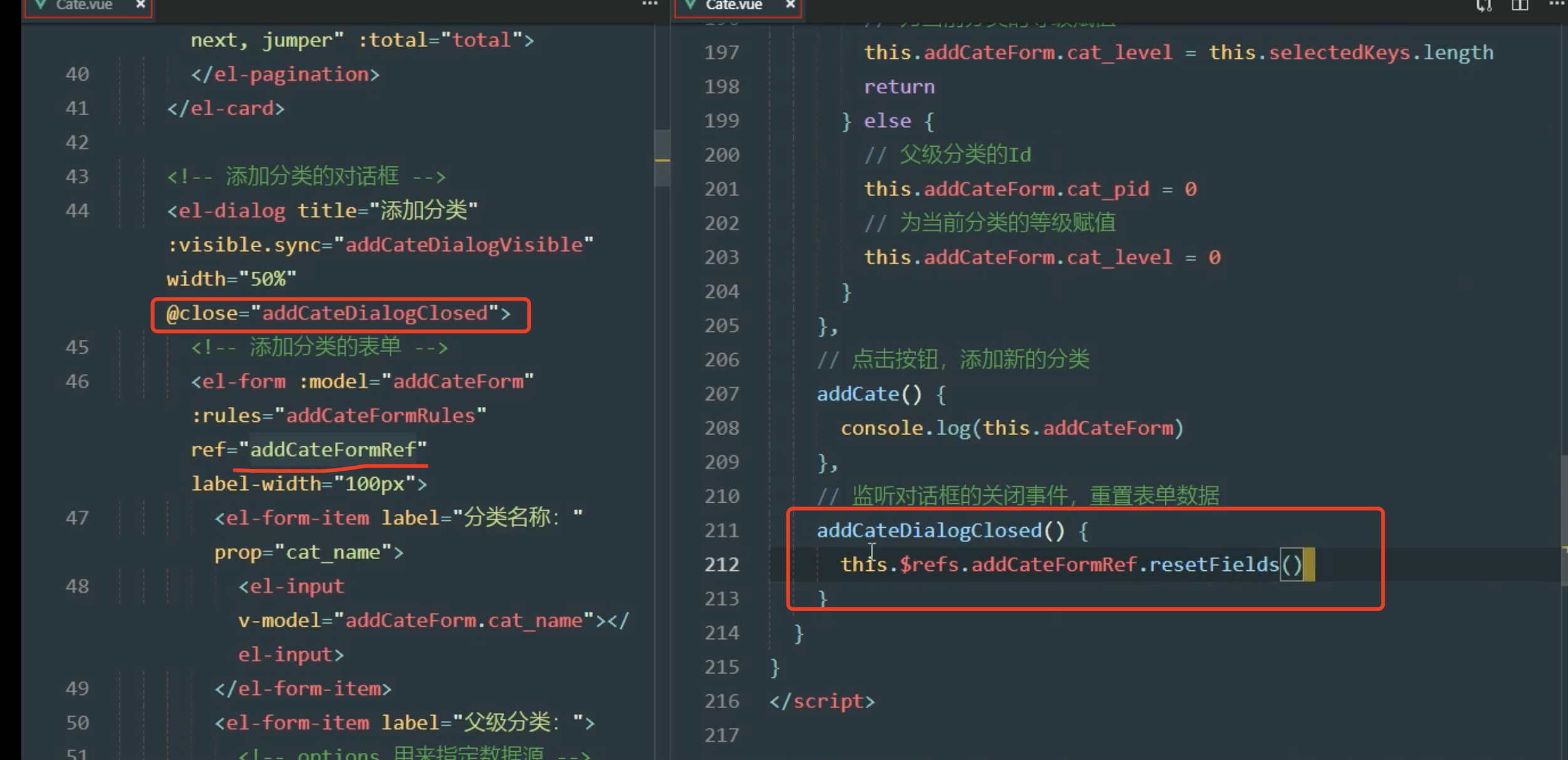
发现父级分类并没有清空
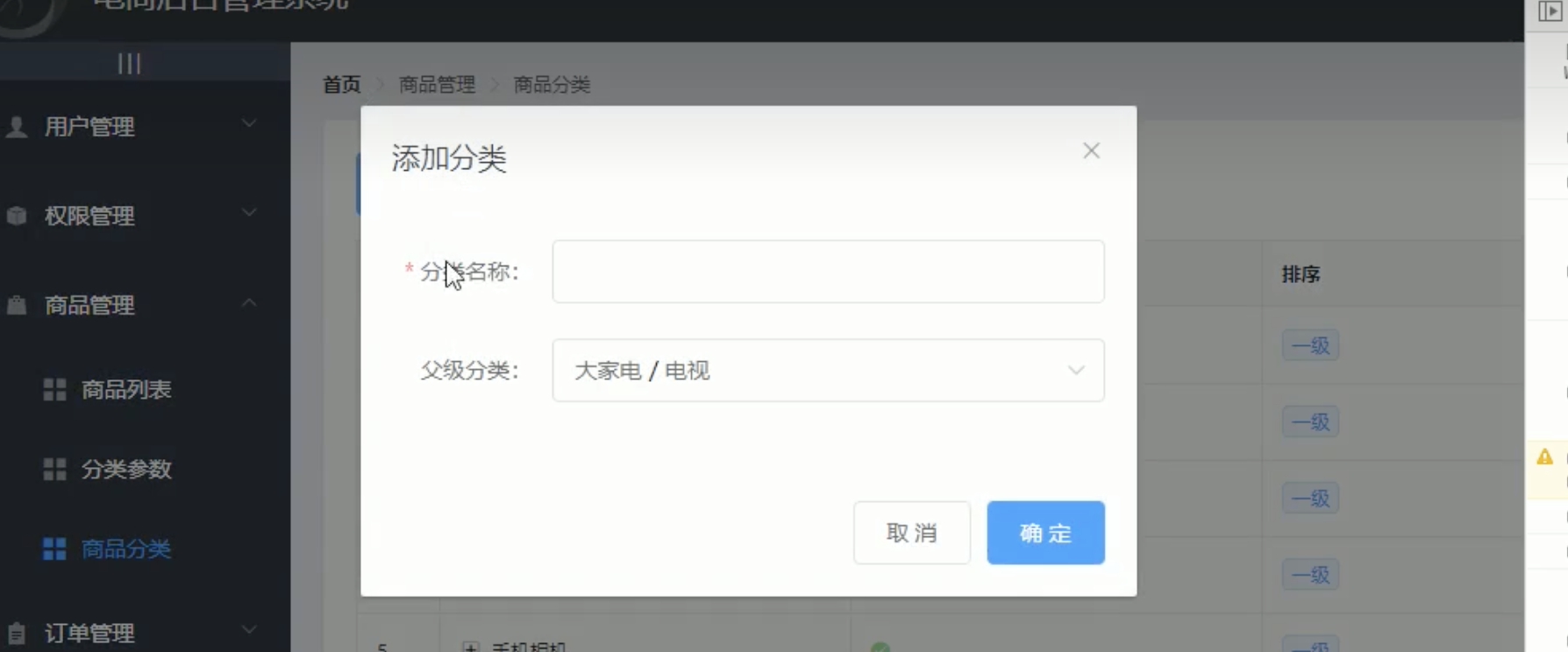
修改:
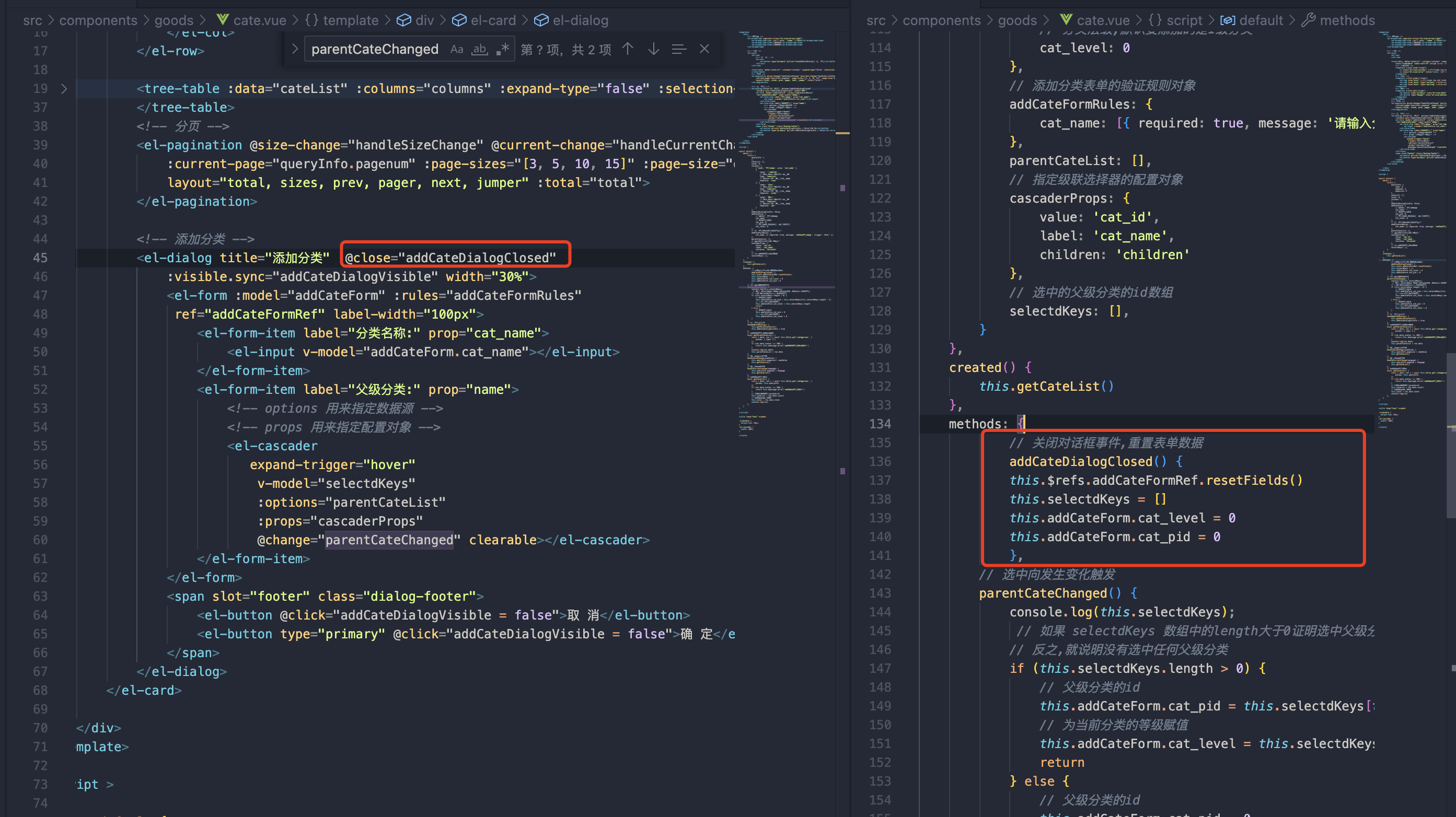
3.6 添加分类
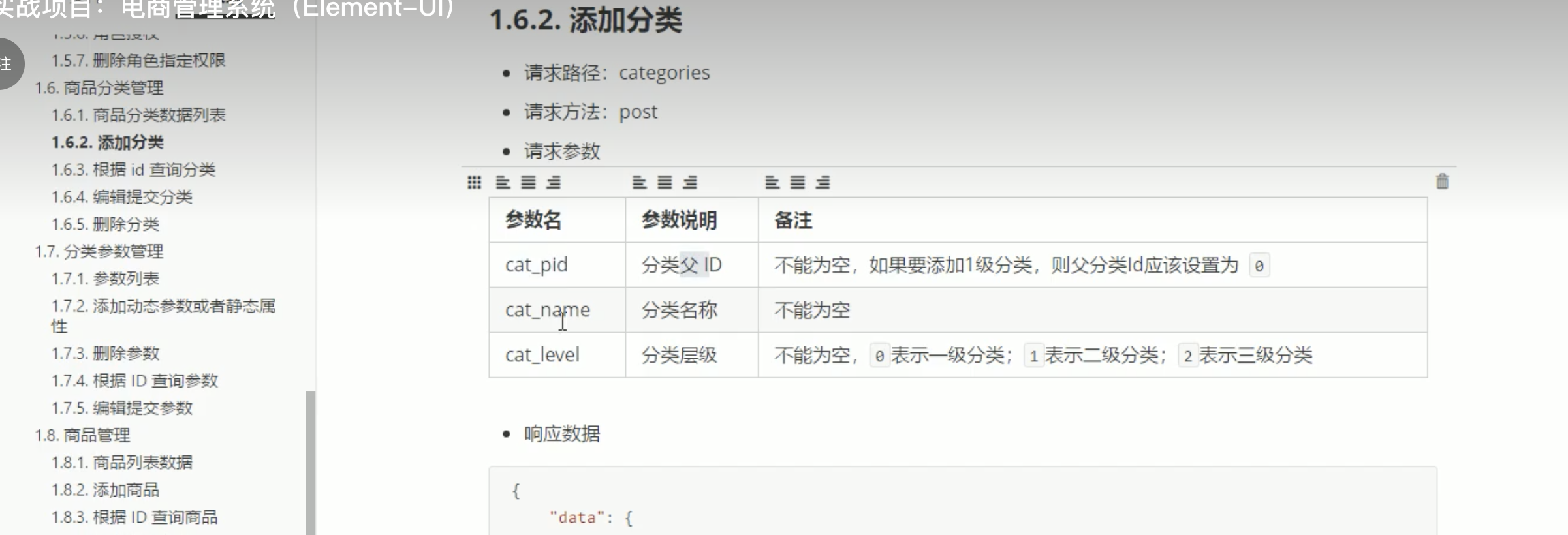
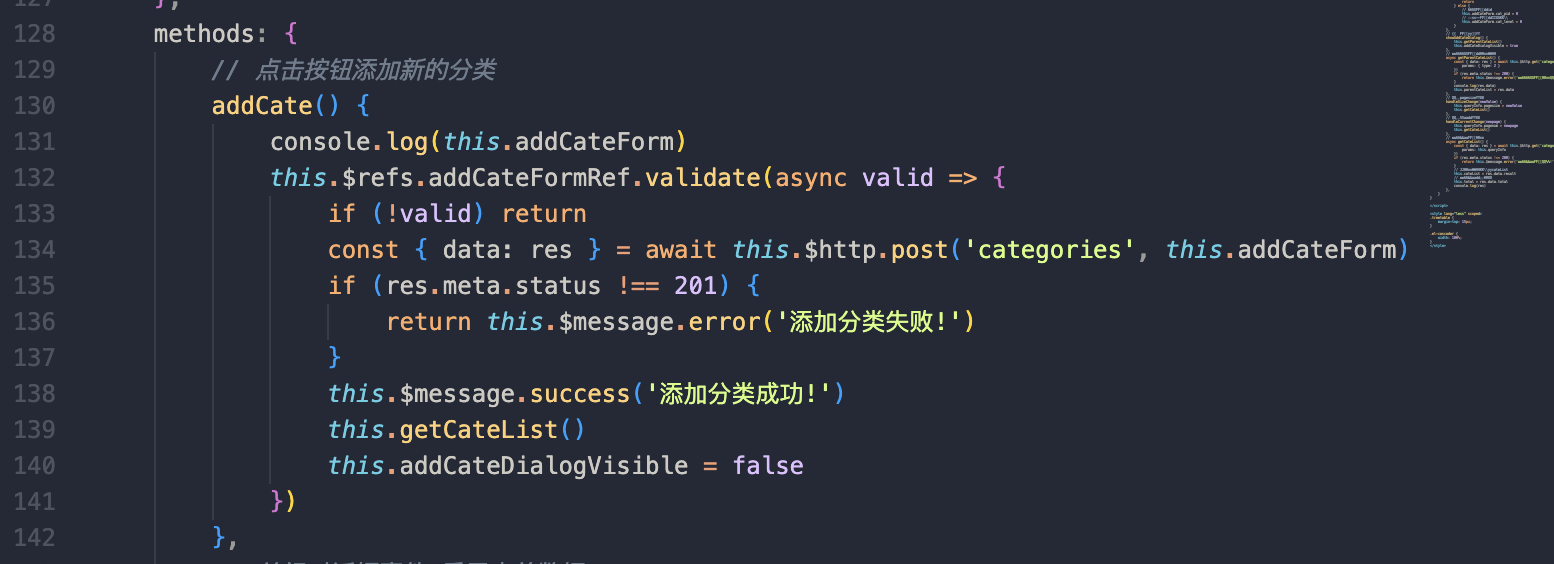























 被折叠的 条评论
为什么被折叠?
被折叠的 条评论
为什么被折叠?








